Page 1
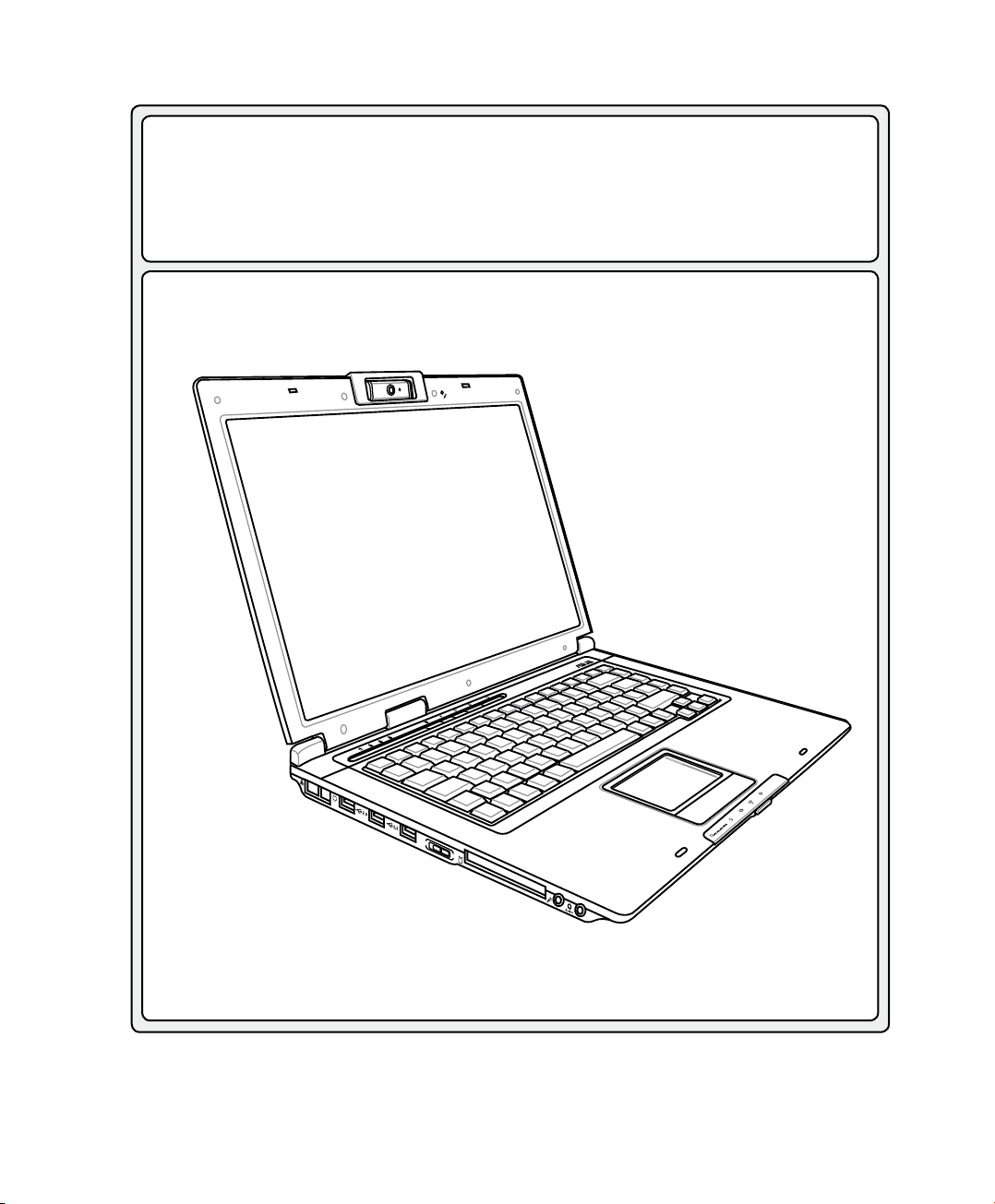
Bærbar PC
O
F
F
O
N
A
S
U
S
F
5
E
N
T
E
R
T
A
I
N
M
E
N
T
S
Y
S
T
E
M
E
X
P
R
E
S
S
Brukerveiledning for maskinvaren
Nor2915 / Januar 2007
Page 2
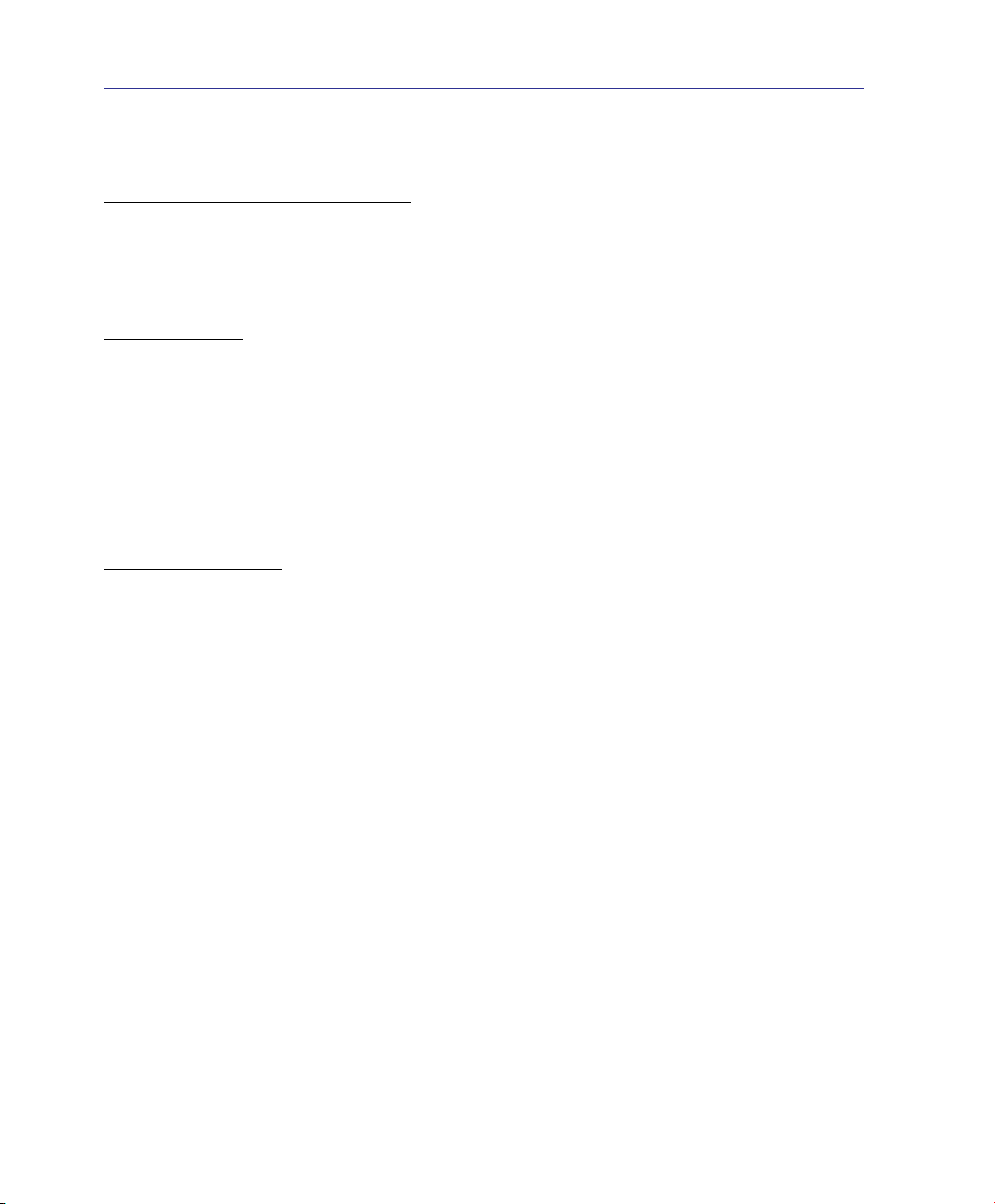
Innhold
Innholdsfortegnelse
1. Introduksjon til Bærbar PC
Om denne brukerveiledningen ...................................................................................6
Merknader for denne veiledningen ........................................................................6
Forberede din Bærbare PC for bruk ...........................................................................9
2. Om delene
Toppsiden .................................................................................................................12
Undersiden ............................................................................................................... 14
Venstresiden .............................................................................................................16
Venstresiden .............................................................................................................18
Baksiden ................................................................................................................... 19
Forsiden....................................................................................................................20
3. Komme i gang
Strømsystemet .........................................................................................................22
Bruke AC-strøm ................................................................................................... 22
Bruke batteristrøm ...............................................................................................23
Pleie av batteriene ............................................................................................... 23
Skru på datamaskinen ......................................................................................... 24
Power-On Self Test (POST) .................................................................................24
Sjekke batteristrøm ..............................................................................................25
Lade batteripakken ..............................................................................................25
Omstart ................................................................................................................ 26
Slå AV ..................................................................................................................26
Spesielle tastaturfunksjoner .....................................................................................27
Fargede hurtigtaster ............................................................................................27
Microsoft Windows™ taster ................................................................................. 29
Tastatur som et numerisk tastatur .......................................................................29
Tastaturet som pekere .........................................................................................29
Brytere og statusindikatorer......................................................................................30
Brytere .................................................................................................................30
Statusindikatorer ..................................................................................................32
Multimedia-kontrolltaster (på enkelte modeller) ...................................................33
2
Page 3
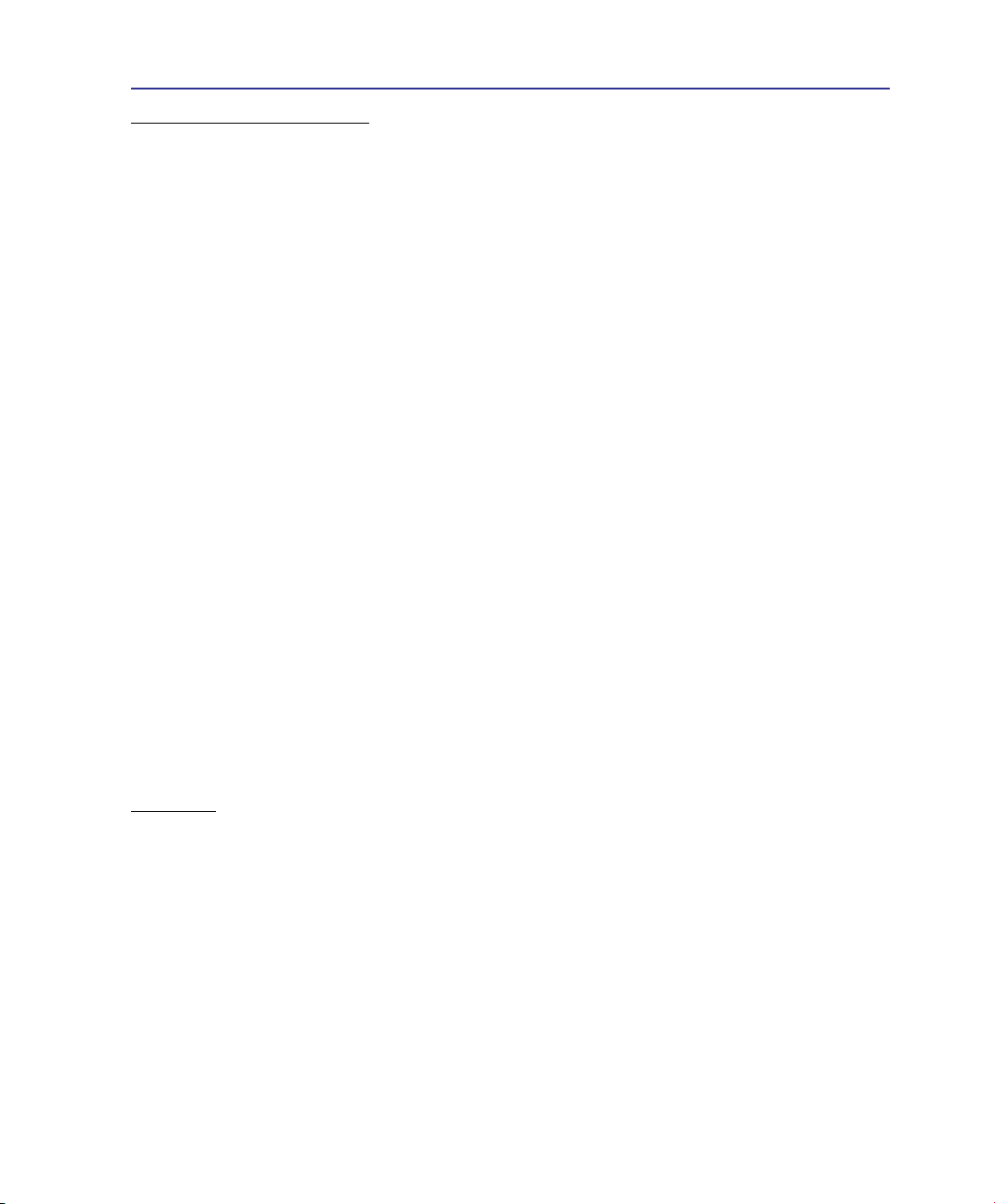
Innhold
4. Bruke en bærbar PC
Operativsystem.........................................................................................................36
Programvarestøtte ............................................................................................... 36
Automatisk frakobling av styreplate (på enkelte modeller) .................................. 36
Pekeenhet ................................................................................................................37
Bruke styreplaten .................................................................................................37
Illustrasjoner for bruk av din Bærbar PC .............................................................. 38
Pleie av styreplaten .............................................................................................39
Lagringsenheter........................................................................................................40
Ekspansjonskort ..................................................................................................40
Flash minnekortleser ...........................................................................................43
Harddiskstasjon ...................................................................................................43
Tilkoblinger ............................................................................................................... 44
Modemtilkobling ...................................................................................................44
Nettverkstilkobling ................................................................................................ 45
Trådløs LAN-tilkobling (på enkelte modeller) ....................................................... 46
Trådløs tilkobling med Bluetooth (på enkelte modeller) ....................................... 47
Trusted Platform Module (TPM) (på enkelte modeller) ........................................ 48
Energistyringsmodi ...................................................................................................49
Fullstrømmodi og maksimal yteevne ................................................................... 49
ACPI.....................................................................................................................49
Ventemodi ............................................................................................................ 49
Strømsparinger .................................................................................................... 49
Sammendrag .......................................................................................................50
Kontroll av varmeeffekt ........................................................................................ 50
Vente-og dvalemodi .............................................................................................51
Vedlegg
Ekstrautstyr...............................................................................................................54
Valgfrie tilkoblinger ...................................................................................................55
Ordliste ..................................................................................................................... 56
Deklarasjoner og sikkerhetserklæringer ................................................................... 60
Overensstemmelse for det interne modemet ...........................................................61
Sikkerhetsinformasjon den optiske stasjonen ..........................................................68
Informasjon om Bærbare PC .................................................................................... 70
3
Page 4
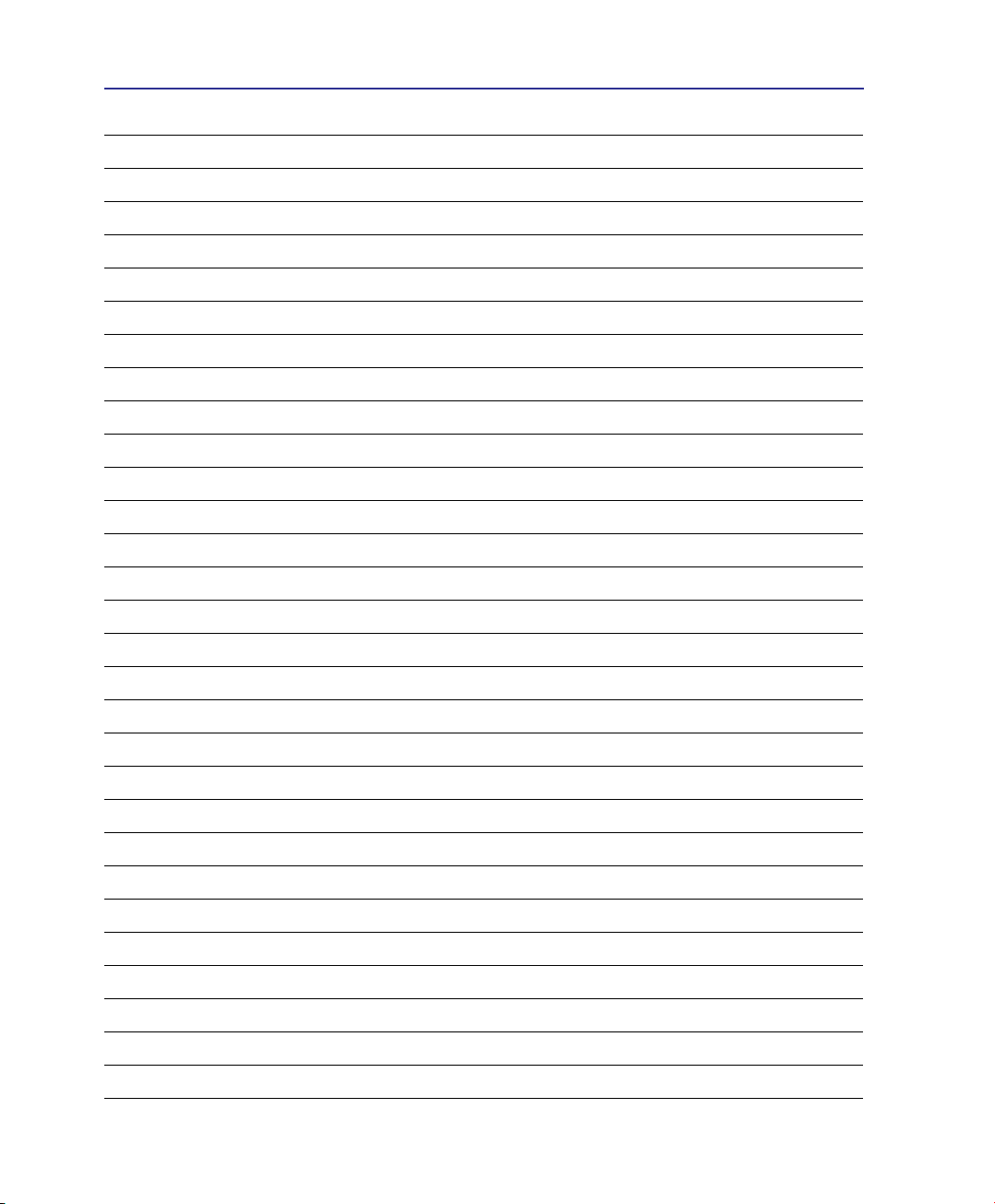
Innhold
4
Page 5
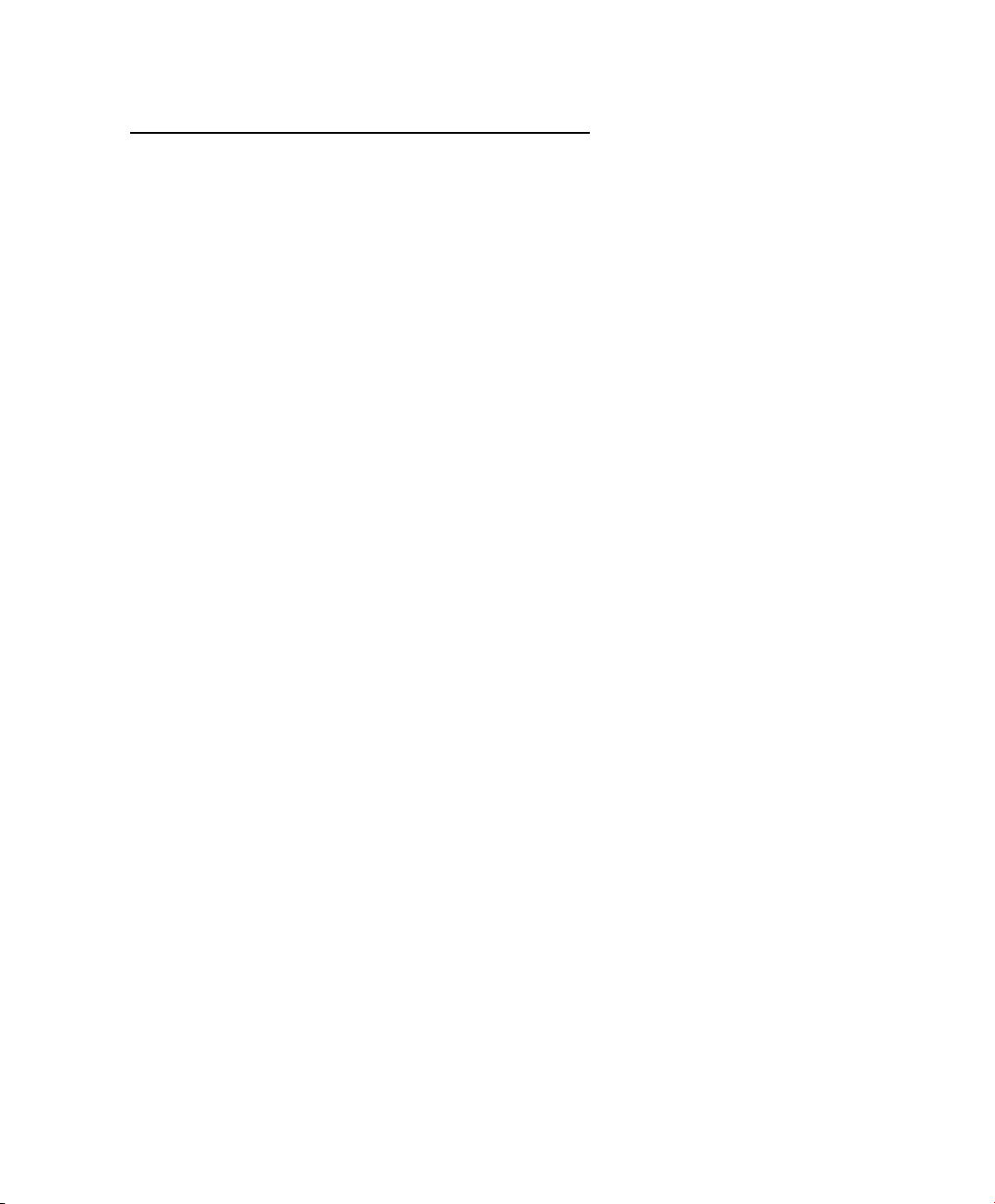
1. Introduksjon til Bærbar PC
Om denne brukerveiledningen
Merknader for denne veiledningen
Sikkerhetshensyn
Forberede din Bærbare PC
5
Page 6
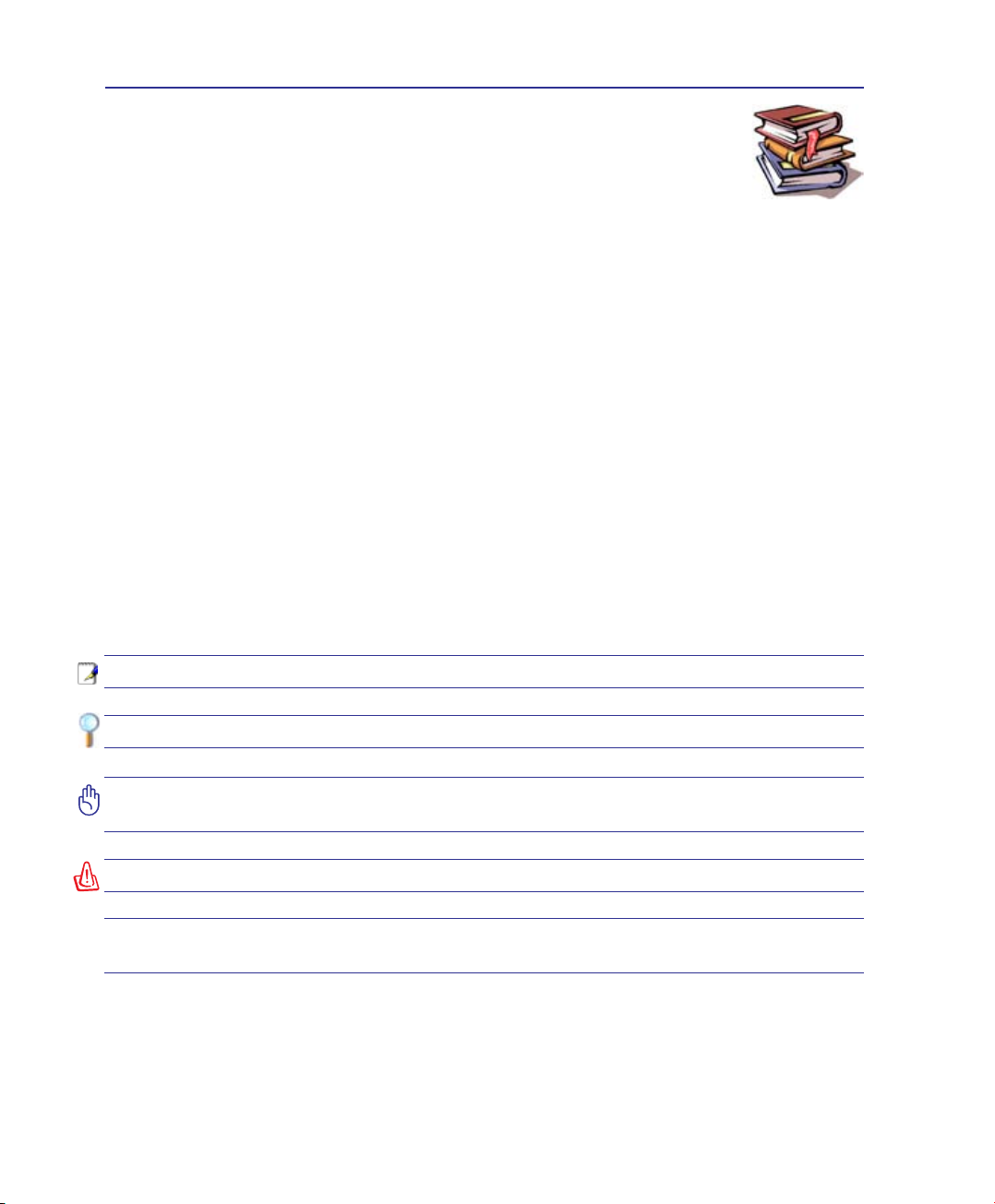
1 Introduksjon til Bærbar PC
Om denne brukerveiledningen
Du leser nå brukerveiledningen for Bærbare PC. Denne brukerveiledningen inneholder
informasjon om ulike komponenter i Bærbare PC og hvordan disse brukes. Dette er noen
av hovedtemaene som blir tatt opp i brukerveiledningen:
1. Introduksjon til Bærbar PC
Introduksjon til brukerveiledningen for Bærbare PC.
2. Om delene
Gir deg informasjon om komponentene i en Bærbar PC.
3. Komme i gang
Gir deg informasjon om hvordan du kommer i gang med din Bærbare PC.
4. Bruke en bærbar PC
Gir deg informasjon om hvordan du bruker en bærbar PC.
5. Vedlegg
Gir deg ytterligere informasjon og en introduksjon til tilgjengelig ekstrautstyr.
Merknader for denne veiledningen
Et par merknader og advarsler i uthevet tekst brukes gjennom denne veiledningen. Disse bør du legge
merke til for å kunne fullføre enkelte oppgaver på en sikker og korrekt måte, disse merknadene har ulike
viktighetsgrader som forklart under:
< >
[ ]
6
MERK: Tips og informasjon for spesielle situasjoner.
TIPS: Tips og nyttig informasjon for fullføring av oppgaver.
VIKTIG! Livsviktig informasjon som må følges for å unngå skade til data, komponenter,
eller personer.
ADVARSEL! Viktig informasjon som må følges for sikker operasjon.
Tekst innenfor < > eller [ ] representerer en tast på tastaturet; ikke skriv inn < > eller
[ ] sammen med bokstavene inni.
Page 7
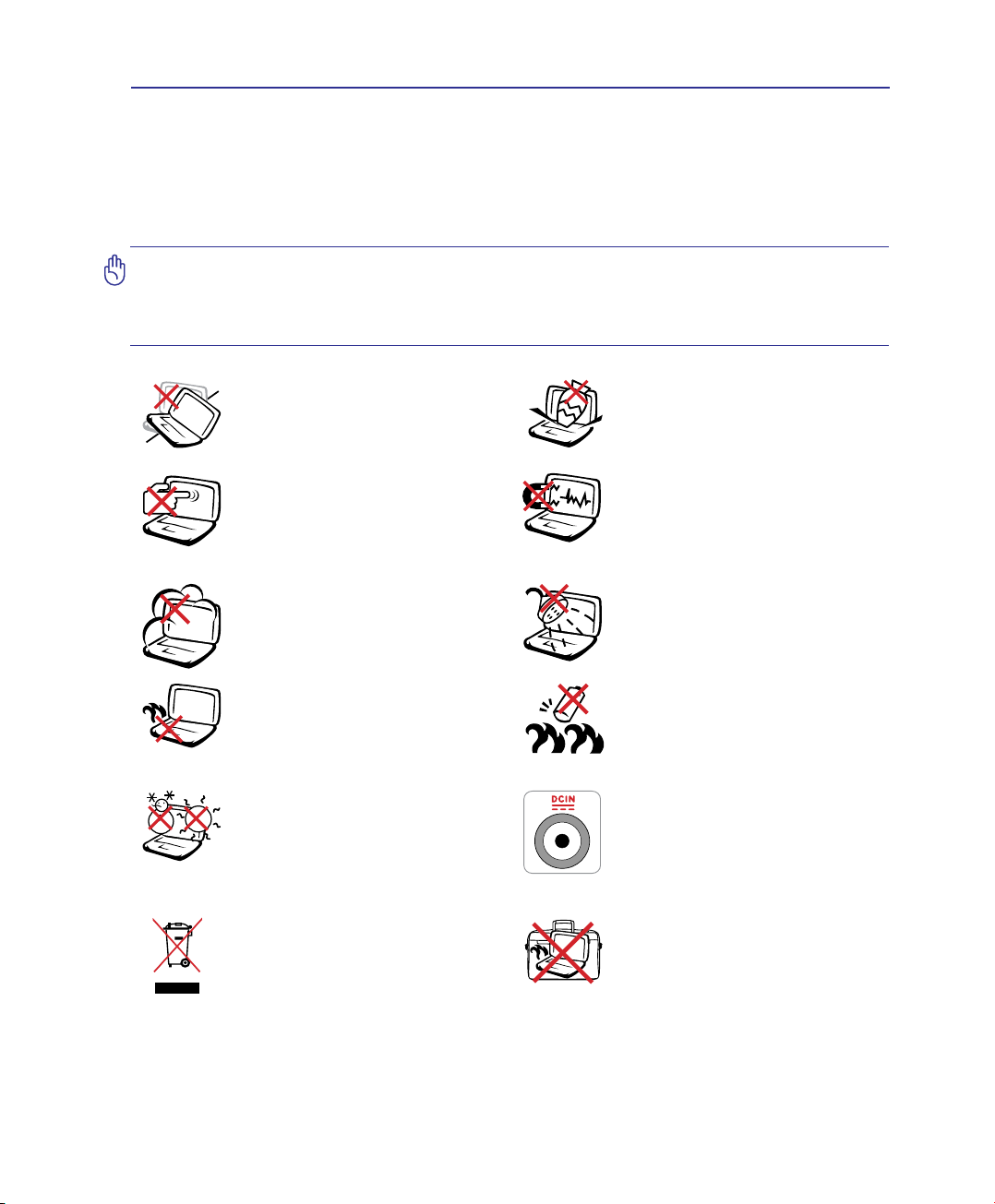
Introduksjon til Bærbar PC 1
Sikkerhetshensyn
Følgende sikkerhetshensyn vil forlenge levetiden til din Bærbare PC. Følg alle forholdsregler og instruk-
sjoner. Utenom det som beskrives i denne veiledningen, overlat alt servicearbeid til kvalisert personell.
Ikke bruk skadete strømledninger, tilbehør eller andre ytre utstyrsenheter. Ikke bruk sterke løsemidler
som fortynningsvæske, benzen eller andre kjemikalier på eller i nærheten av overaten.
VIKTIG! Koble fra AC-strømforsyningen og fjern batteripakken(e) før rengjøring. Tørk
over Bærbare PC med en ren, cellulosesvamp eller vaskeskinnklut lett fuktet med en
løsning fra en ikke-skuremiddel med et par dråper varmt vann og fjern ekstra fuktighet
med en tørr klut.
IKKE plasser på en ujevn eller ustabil
arbeidsoverate. Oppsøk service dersom kassen har blitt skadet.
IKKE trykk eller ta på skjermen. Ikke
plasser sammen med mindre objekter
som kan skrape opp eller gå inn i den
bærbare PC-en.
IKKE utsett for skitne eller støvete
omgivelser. IKKE betjen under en
gasslekasje.
IKKE legg Bærbare PC’en på fanget
ditt eller noen som helst del av kroppen
din for å forhindre ubehag eller skader
fra varmeeksponering.
SIKKER TEMPERATUR: Denne
bærbare PC-en bør kun brukes i
miljøer med temperaturer mellom 5°C
(41°F) og 35°C (95°F).
IKKE plasser eller slipp objekter på
toppen, og ikke dytt objekter inn i den
bærbare PC-en.
IKKE utsett for sterke magnetiske
eller elektriske felter.
IKKE utsett for eller bruk i nærheten
av væsker, regn eller fuktighet. IKKE
bruk modemet i tordenvær.
Sikkerhetsadvarsel for batteri:
IKKE kast batteriet inn i ammer.
IKKE kortslutt kontaktene.
IKKE plukk fra hverandre batteriet.
INNTAKSKLASSIFISERING: Ref-
erer til klassiseringsmerkelappen på
bunnen av Bærbare PC’en og sørg for
at strømadapteren din samsvarer med
klassiseringen.
IKKE kast Bærbare PC’en i kommunalt avfall. Sjekk lokale reguleringer for bortkasting av elektroniske
produkter.
IKKE bær eller dekk til en Bærbare
PC som har strømmen skrudd PÅ
med materialer som vil redusere
lufttilførselen slik som en bæreveske.
7
Page 8
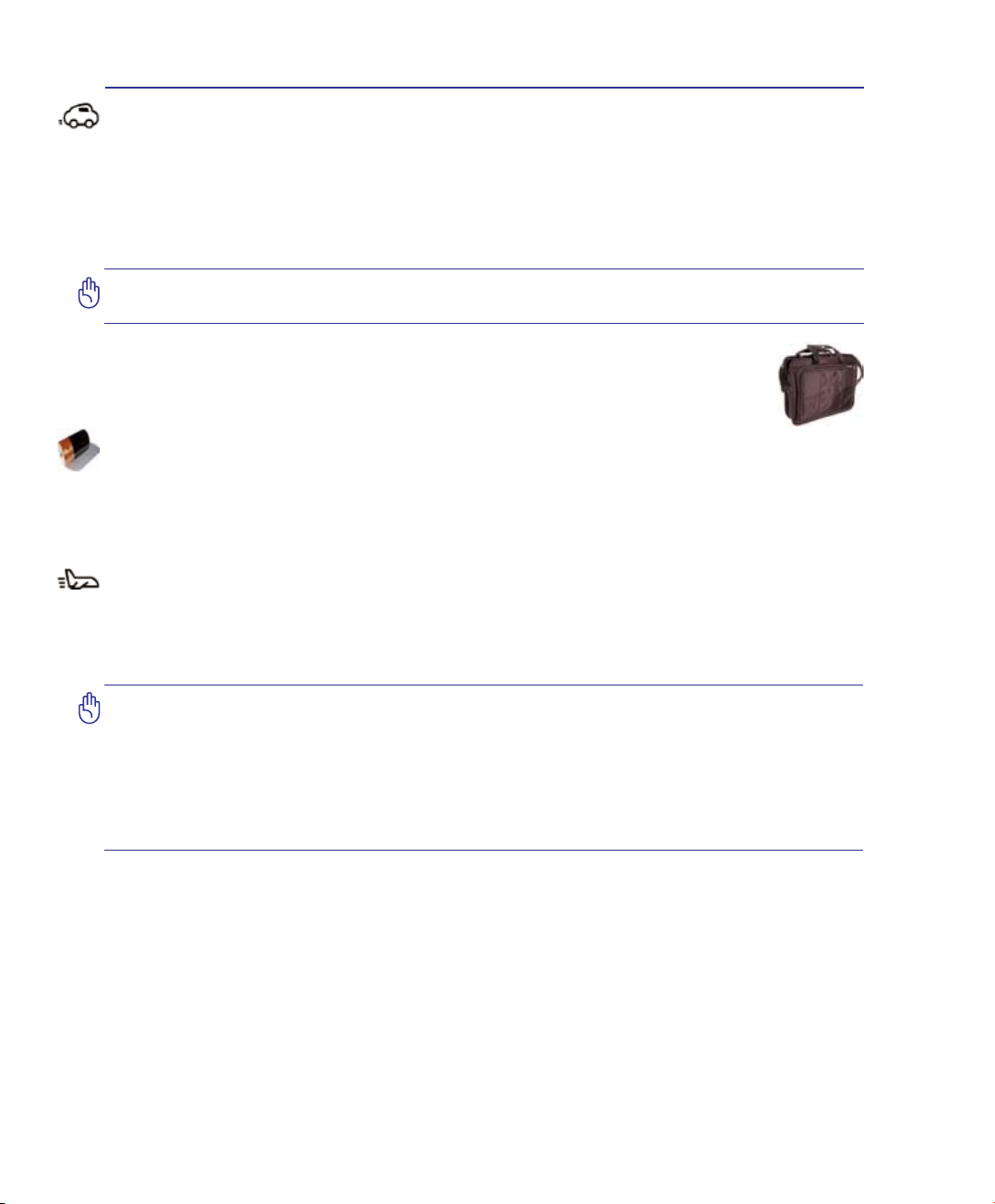
1 Introduksjon til Bærbar PC
Forhåndsregler for transport
For å forberede din Bærbare PC for transport bør du slå den AV og koble fra alle eksterne utstyrsenheter
for å forhindre skade på kontaktene. Harddiskens lesehode trekker seg tilbake når strømmen blir slått
AV for å forhindre skraper på harddiskoveraten under transport. Derfor bør du ikke transportere din
Bærbare PC mens strømmen fortsatt er PÅ. Lukk skjermen ned og sjekk at den har gått i lås, dette vil
beskytte tastaturet og skjermen når du ytter på PC-en.
VIKTIG! Overateglasen blir lett matt dersom den ikke blir pleid for. Vær forsiktig så
du ikke gnir eller skraper overaten til Bærbare PC'en.
Dekke til din Bærbare PC
Du kan kjøpe et valgfritt bærehylster for å beskytte den mot smuss, vann, støt og riper.
Lade batteriene
Dersom du vil bruke batteriene som strømforsyning, påse at du har ladet opp batteriene dine, og eventuelle ekstrabatterier, før du drar på en lang tur. Husk at strømadapteren lader batteripakken så lenge den
er mellom datamaskinen og en strømkilde. Det vil ta lengre tid å lade batteripakken dersom den bærbare
PC-en er i bruk på samme tid.
Forholdsregler i et y
Kontakt ditt yselskap dersom du ønsker å bruke din Bærbare PC på yet. De este yselskaper har
restriksjoner for bruk av elektronisk utstyr. Mange yselskaper vil kun tillate bruk av elektronisk utstyr
mellom og ikke under take-off og landing.
VIKTIG! Det nnes tre hovedtyper sikkerhetsenheter på en yplass: Røntgenmaskiner
(brukes på gjenstander plassert på transportbånd), magnetiske detektorer (brukt på
mennesker som går igjennom sikkerhetssjekker), og magnetiske staver (håndholdte
enheter som brukes på mennesker eller individuelle gjenstander). Du kan sende din
Bærbare PC og disketter gjennom røntgenmaskinen på yplassen. Men, det anbefales
at du ikke sender PC-en eller disketter gjennom magnetiske detektorer eller utsetter
enheten for magnetiske staver.
8
Page 9
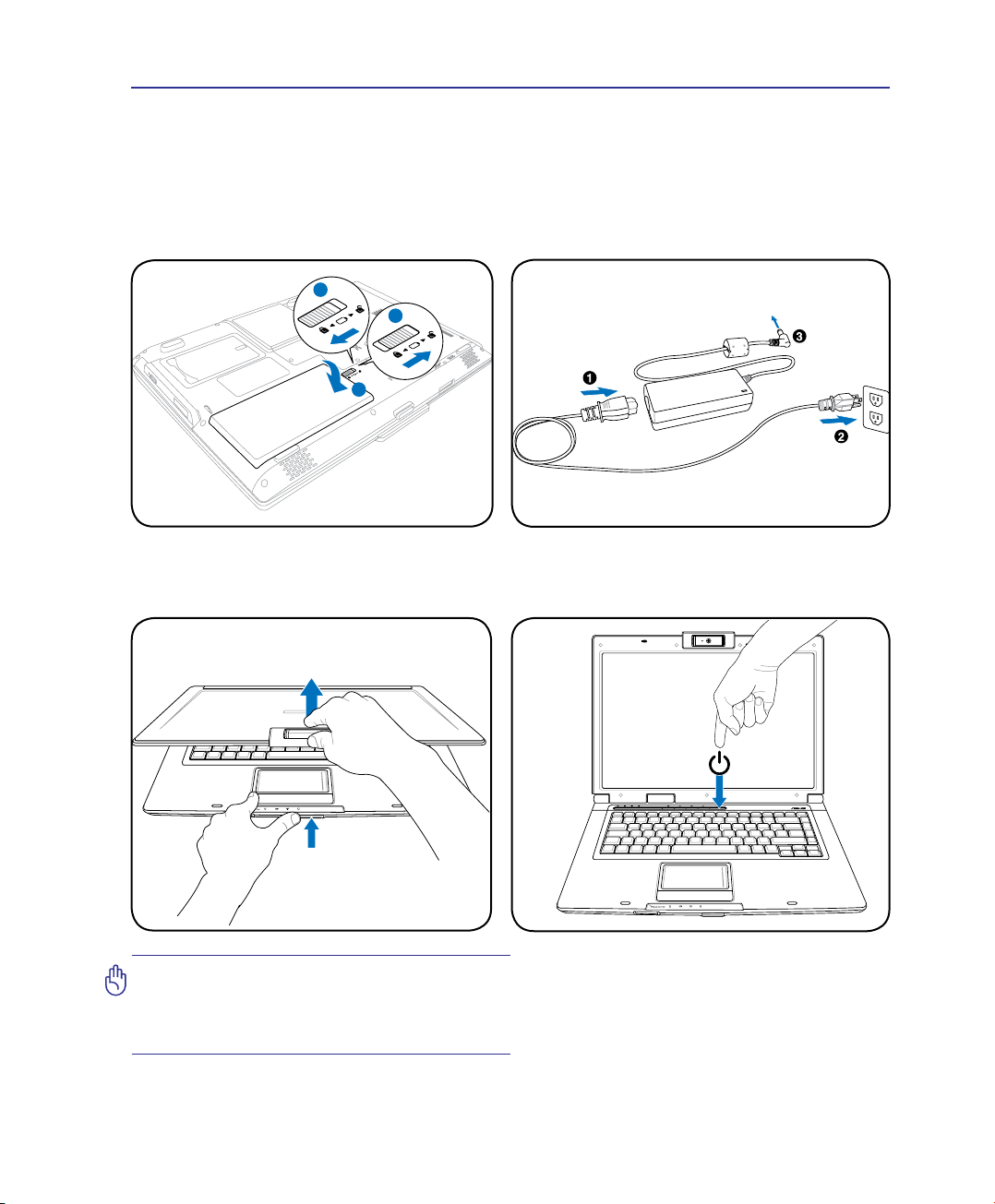
Introduksjon til Bærbar PC 1
2
1
3
ASUS F5 ENTERTAINMENT SYSTEM
ASUS F5 ENTERTAINMENT SYSTEM
Forberede din Bærbare PC for bruk
Under følger noen enkle instruksjoner for bruk av din Bærbare PC. Les videre for mer detaljert informasjon om bruk av Bærbare PC.
1. Installere batteripakken
2. Koble til strømadapteren
3. Åpne skjermen 4. Skru PÅ den bærbare PC-en
VIKTIG! Når du åpner skjermen, ikke tving
skjermen ned mot bordet ellers kan hengslene knekke av! Løft aldri den bærbare
PC-en etter skjermen!
Trykk inn strømknappen.
(I Windows XP kan denne knappen også brukes for
å slå AV den bærbare PC-en på en sikker måte.)
9
Page 10
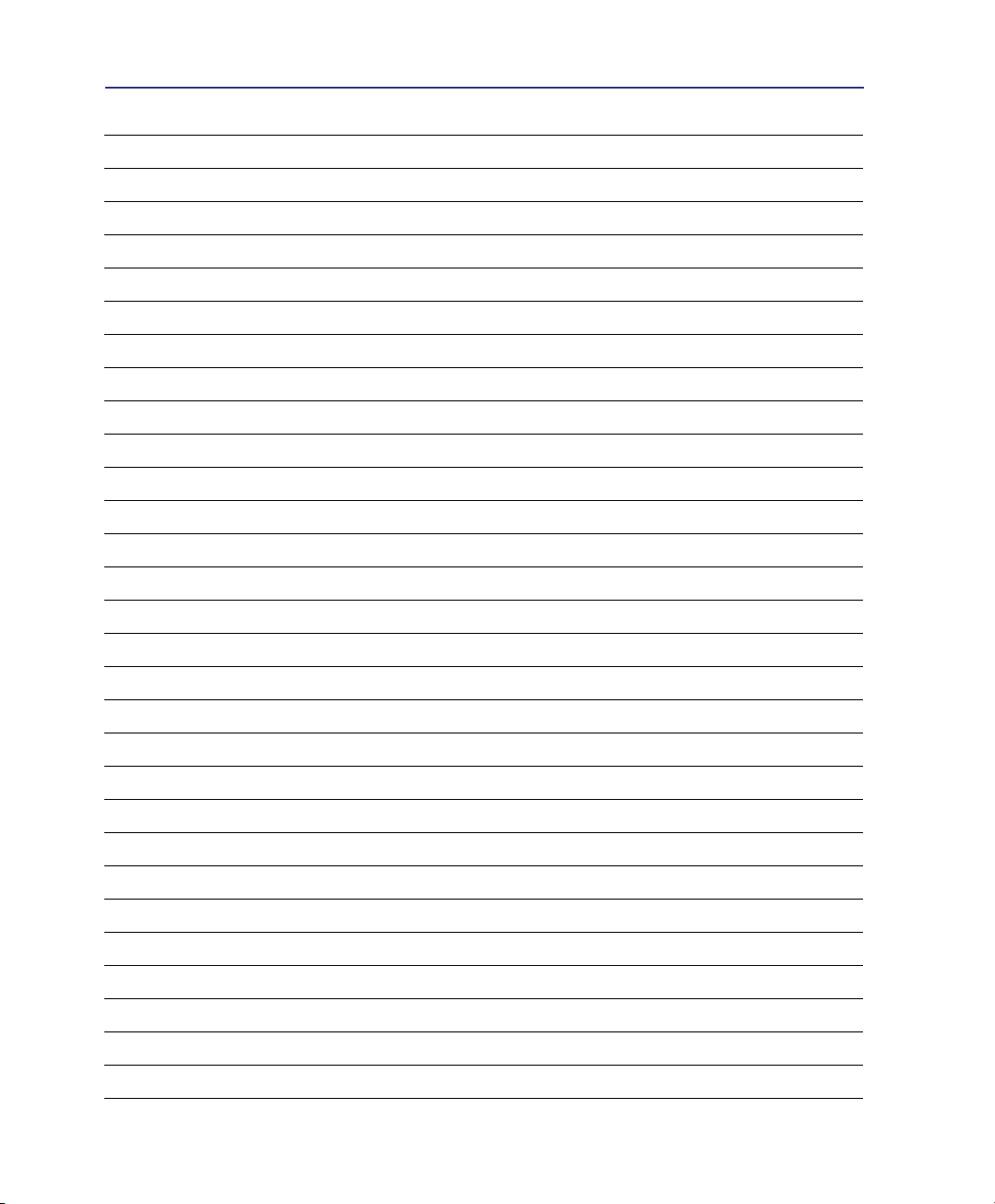
1 Introduksjon til Bærbar PC
10
Page 11
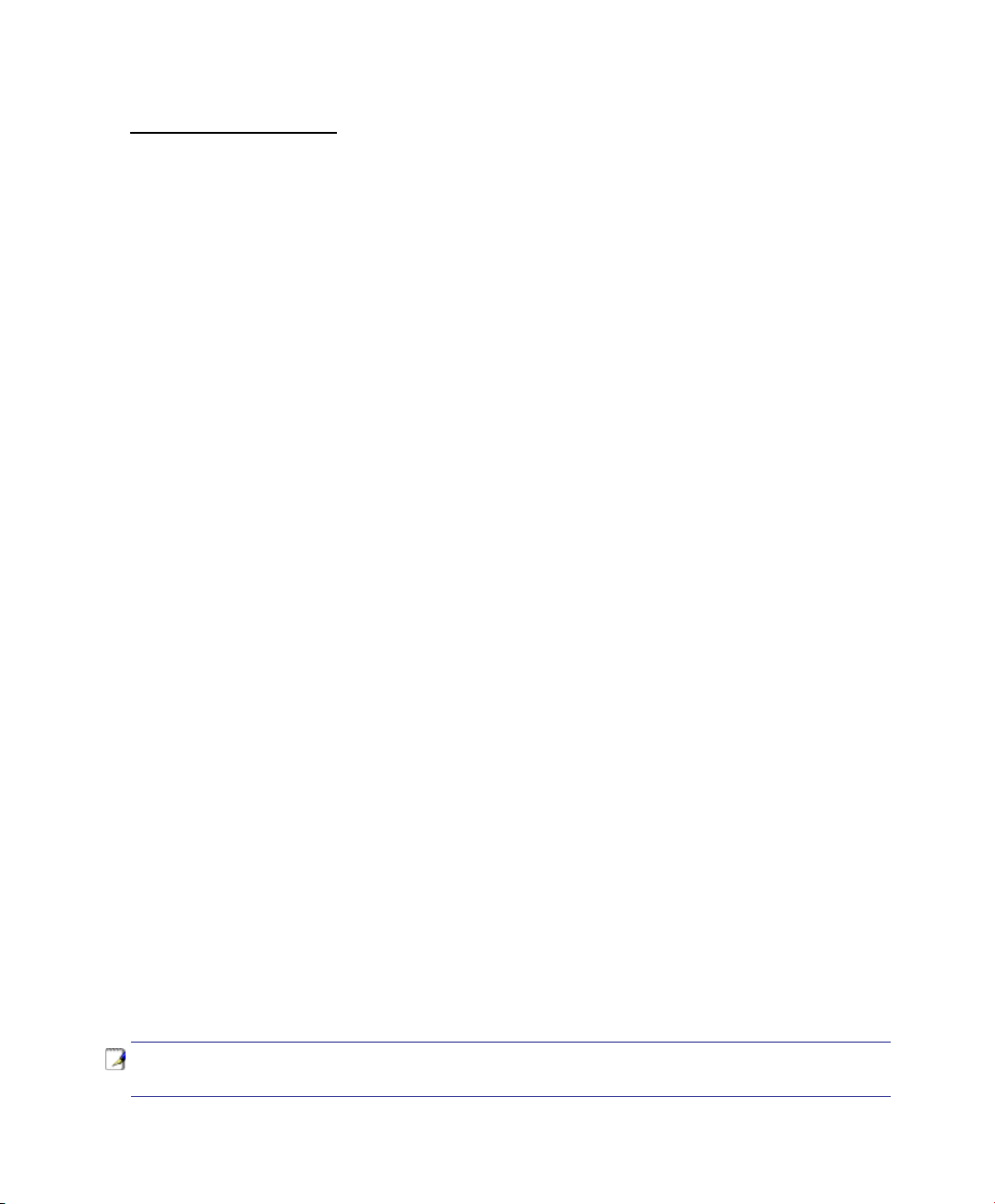
2. Om delene
Hovedsidene til Bærbare PC’en
MERK: Fotograer og ikoner i denne manualen brukes kun for artistiske formål og
viser ikke hva som faktisk brukes i selve produktet.
11
Page 12
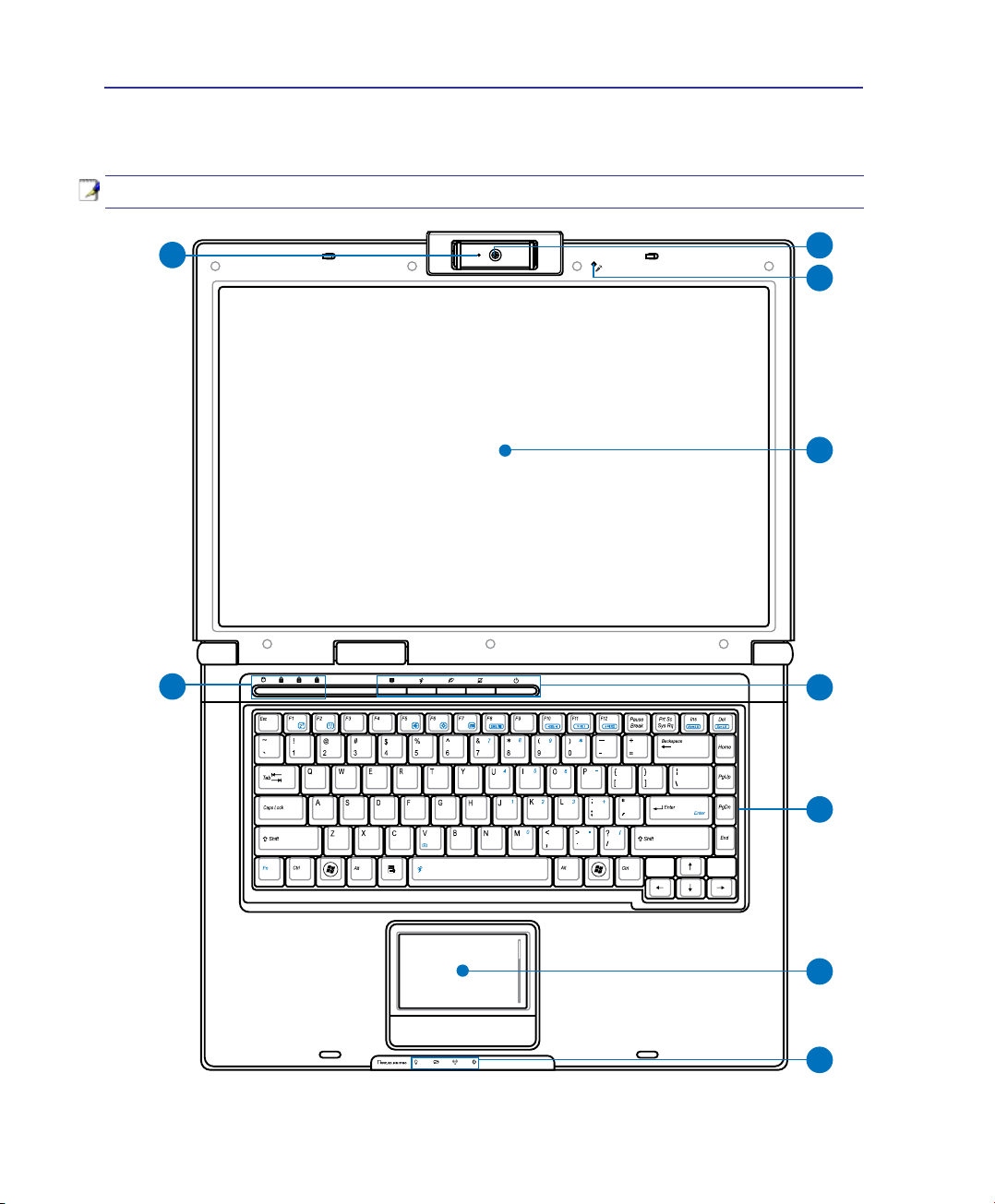
2 Om delene
1
4
5
8
7
9
3
2
6
Toppsiden
Referer til diagrammet nedenfor for å identisere komponentene på denne siden av Bærbare PC’en.
MERK: Tastaturet vil være forskjellig for hvert landområde.
12
(fortsetter på neste side)
Page 13
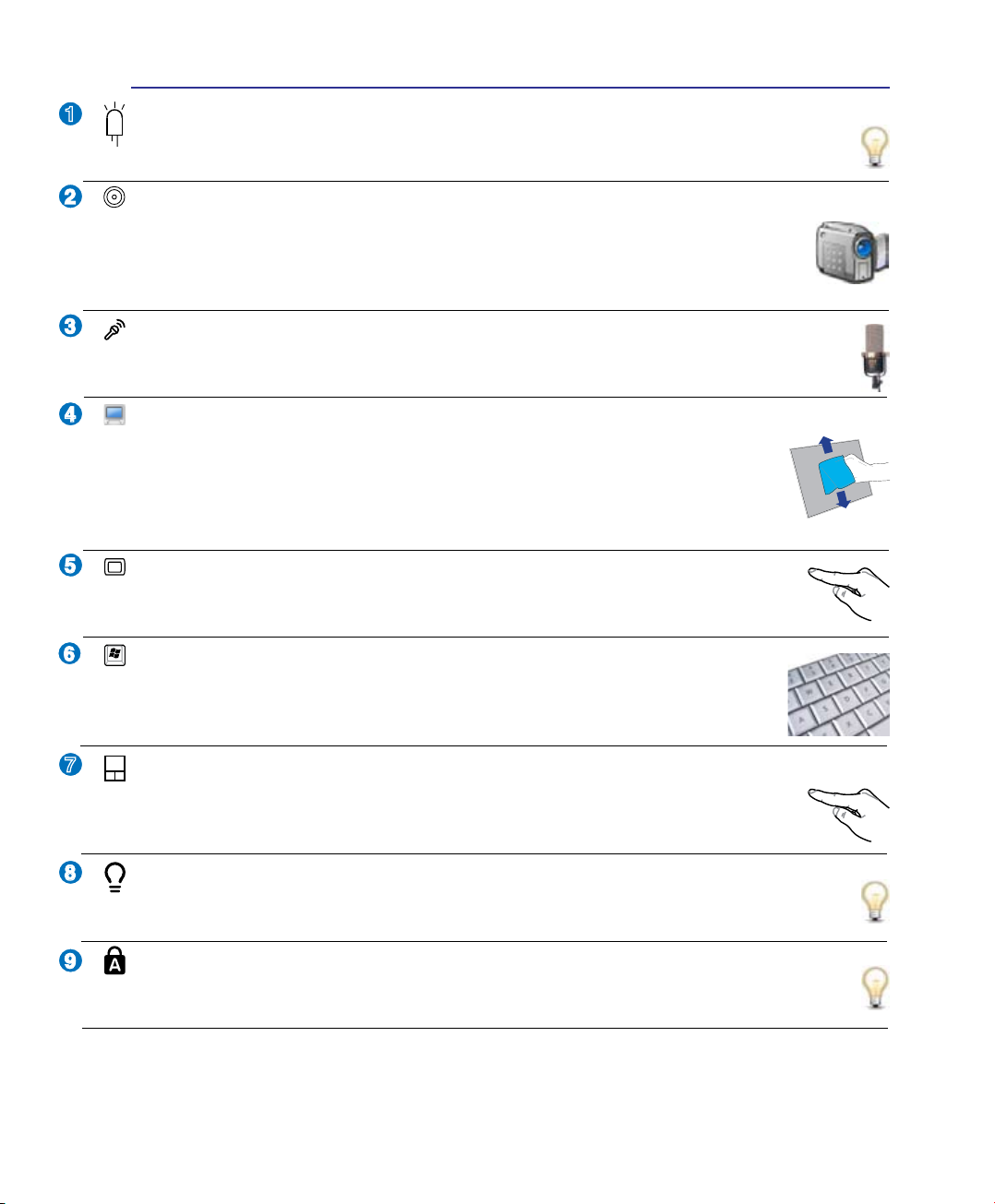
Om delene 2
2
345
1
7
8
9
6
Kameraindikator
Kameraindikatoren viser nå det innebygde kameraet er i bruk. Kameraet kan auto-aktiveres ved
støttet programvare.
Multiposisjonskamera (på enkelte modeller)
Med det innebygde kameraet kan du ta bilder eller video. Kan brukes sammen med en videokonferanse og andre interaktive applikasjoner. ADVARSEL: Kameraet kan justeres
forover eller bakover men kan kun vippes gjennom bunnen. Roter ikke kameraet opp
forbi 35 grader.
Mikrofon (innebygd)
Denne innebygde mono-mikrofonen kan brukes for videokonferanser, stemmeberetning eller enkle
lydopptak.
Skjerm
Skjermfunksjonene er de samme som på en stasjonær skjerm. Bærbare PC bruker en aktiv
matrise TFT LCD, som gir deg like bra bildekvalitet som en vanlig stasjonær monitor.
Men, til forskjell fra stasjonære monitorer, produserer ikke LCD-skjermen stråling eller
imring og er bedre for øynene. Bruk en myk klut uten kjemikalier (bruk rent vann hvis
nødvendig) for å rengjøre skjermen.
Hurtigtaster
Hurtigtaster lar deg starte ofte brukte applikasjoner med bare ett tastetrykk. Detaljer er
beskrevet i seksjon 3.
Tastatur
Tastaturet kommer med knapper i full størrelse og komfortabel gange (dybde hvor tastene
kan synke ned) og støtte for begge håndleddene. To WindowsTM funksjonsknapper følger
med for å forenkle navigeringen i WindowsTM operativsystemet.
Styreplate og knapper
Styreplaten med sideknappene er en pekerenhet som gir deg samme funksjoner som en ekstern
mus. En programvarekontrollert rullefeltfunksjon er tilgjengelig etter oppsett av det medfulgte
hjelpeprogram for styreplaten og lar deg navigere enkelt i både Windows og på nettet.
Statusindikatorer (forside)
Statusindikatorer representerer forskjellige maskinvare/programvare tilstander. Se indikatordetaljer
i seksjon 3.
Statusindikatorer (topp)
Statusindikatorer representerer forskjellige maskinvare/programvare tilstander. Se indikatordetaljer
i seksjon 3.
13
Page 14
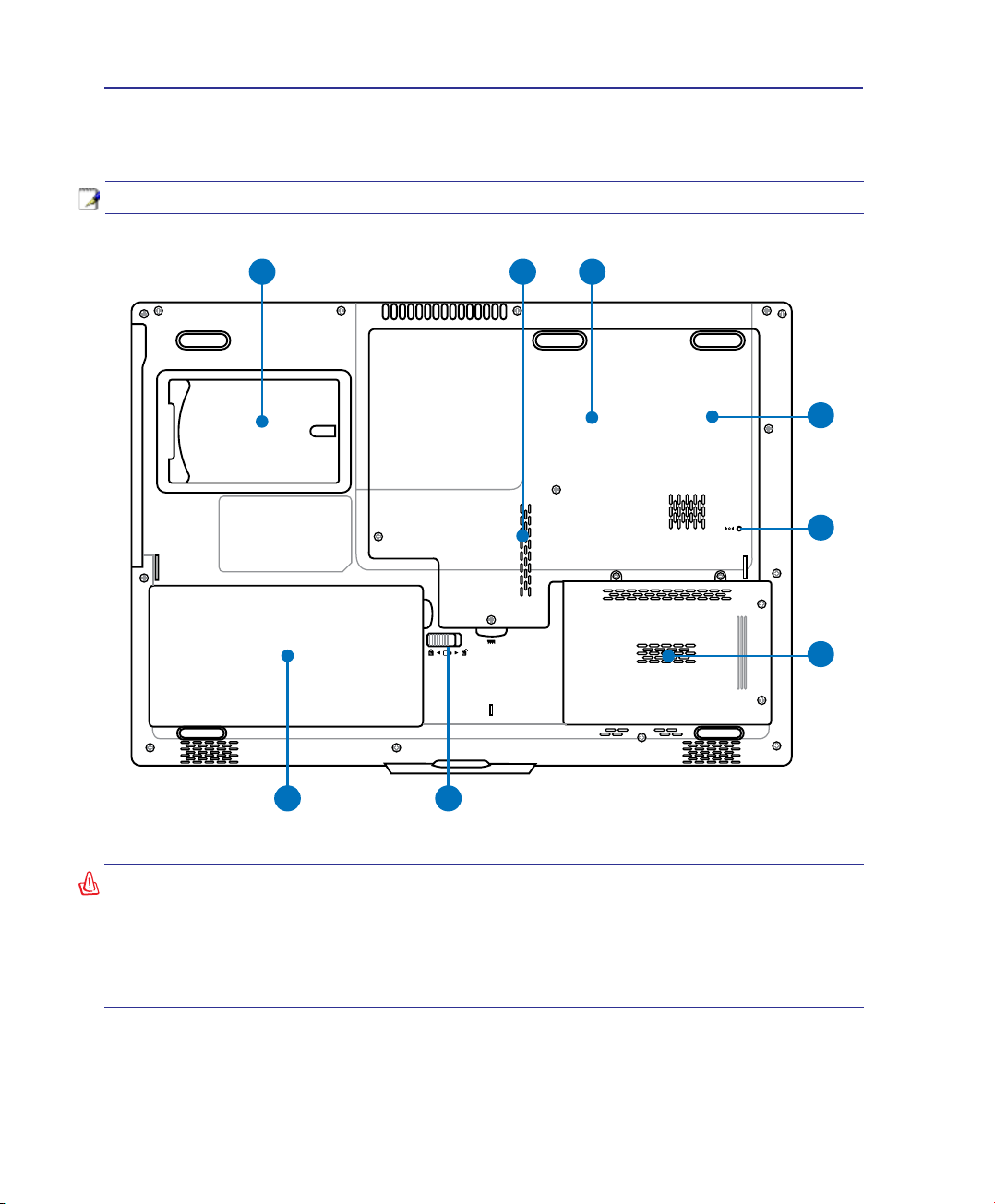
2 Om delene
1
4
5
6
78
3
2
Undersiden
Referer til diagrammet nedenfor for å identisere komponentene på denne siden av Bærbare PC’en.
MERK: Undersiden kan variere i utseende avhengig av modell.
ADVARSEL! Undersiden av Bærbare PC’en kan bli meget varm. Vær forsiktig når du
håndterer Bærbare PC’en mens den er i drift eller nettopp har vært i drift. Høye tem-
peraturer er normalt under opplading eller drift. Ikke bruk myke overater slik som
senger eller sofaer som kan blokkere ventilasjonen. IKKE LEGG BÆRBARE PC’EN
PÅ FANGET DITT ELLER NOEN SOM HELST DEL AV KROPPEN DIN FOR Å UNNGÅ
VARMESKADER.
14
(fortsetter på neste side)
Page 15
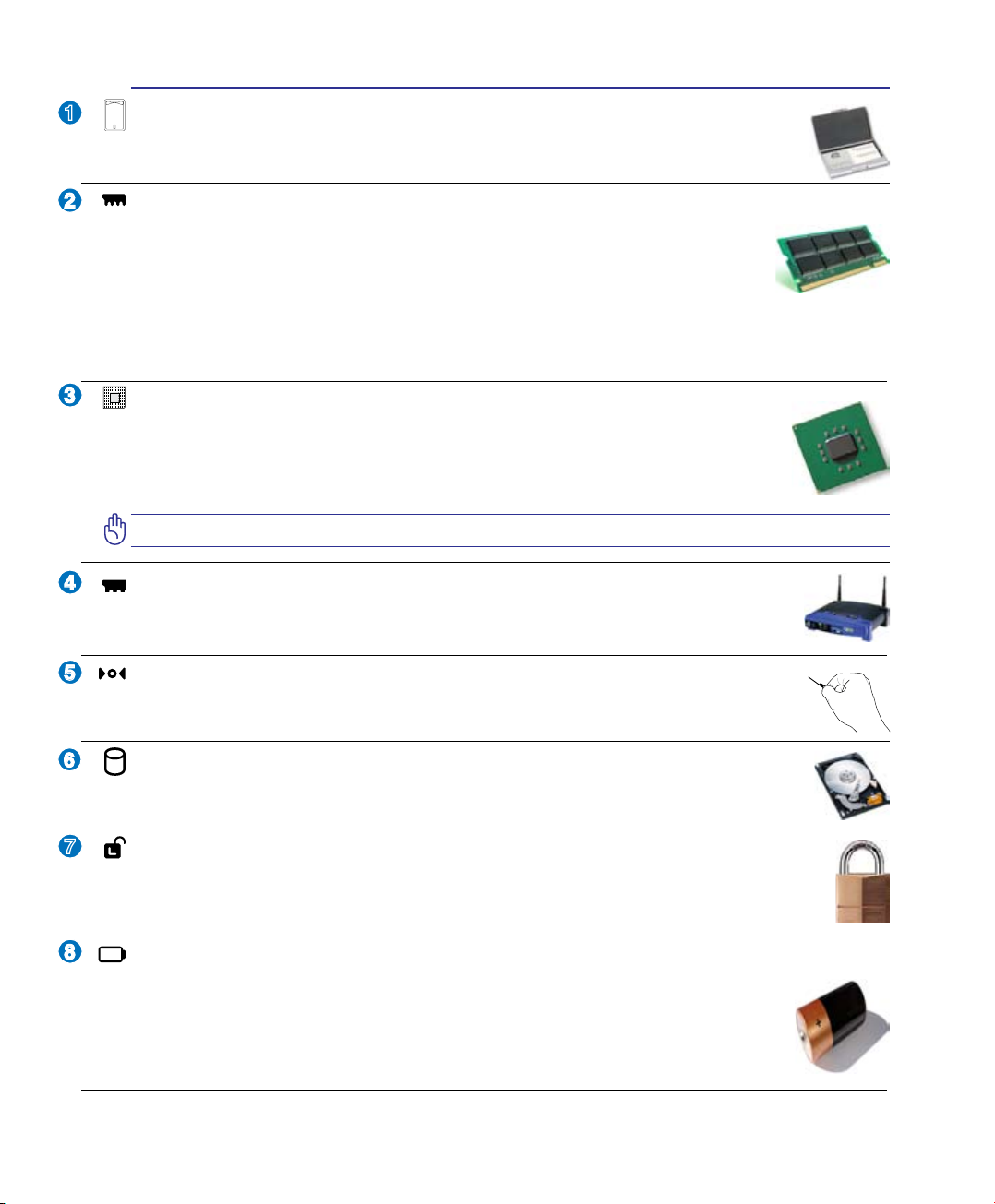
Om delene 2
2
3
4
1
8
6
7
5
Navnekortholder
Bærbare PC har en navnekortholder festet til bunnen av PC-en som brukes for informasjon
om identikasjon om brukeren i tilfelle den bærbare PC-en blir funnet av andre.
Minnerom (RAM)
Minnerommet gir deg mulighet for ytterligere utvidelse av minnet. Ekstra minne vil øke
yteevnen for applikasjoner ved å senke tilgangen til harddisken. BIOS-en vil automatisk
registere hvor mye minne det nnes i systemet og konguere CMOS etter dette under
POST (Power-On-Self-Test) prosessen. Ingen maskinvare eller programvare oppsett
(inkludert BIOS) kreves etter at minnet har blitt installert. Besøk et autorisert servicesenter eller forhandler
for informasjon om oppgraderinger av minnet for din Bærbare PC. For å oppnå maksimal kompatibilitet
og pålitelighet, kjøp kun utvidelsesmoduler fra en autorisert forhandler.
Sentralenhet (CPU) avdeling
Noen modeller har en såkalt «socketed-processor» som betyr at du kan oppgradere prosessoren ved en senere anledning. Noen modeller har et ULV-design for kompakthet og
kan ikke oppgraderes. Besøk et autorisert servicesenter eller forhandler for informasjon
om oppgraderinger.
VIKTIG! Fjerning av CPU-en eller harddisken utført av en sluttbruker vil avbryte garantien.
Trådløs LAN (WLAN) avdeling
WLAN-avdelingen tillater installasjon av et trådløst nettverkskort for å kunne koble trådløst
til nettverkets tilgangspunkter eller andre trådløse nettverksenheter.
Avstengingsknapp (Nødstilfeller)
I tilfelle ditt operativsystem ikke kan slå seg AV selv eller starte om igjen, kan avstengingsknappen trykkes inn med en utstrekt binders for å slå av den bærbare PC-en.
Harddiskrom
Harddisken er sikret i et rom. Oppgraderinger av harddisken skal kun gjøres av autoriserte
servicesentrere eller forhandlere.
Fjærlås for batteriet
Fjærlåsen på batteriet brukes for å holde batteripakken sikkert på plass. Når batteripakken settes
inn vil den automatisk gå i lås. For å fjerne batteripakken, må denne fjærlåsen holdes i lås-opp
posisjon.
Batteripakke
Batteriet lades automatisk når bærbare PC'en tilkobles en stikkontakt og vedlikeholder
strømtilførslen til bærbare PC’en når en stikkontakt ikke er tilkoblet. Dette tillater bruk
av PC-en under ytting mellom ulike steder. Batteritiden varierer etter bruk og etter spesikasjoner for denne bærbare PC-en. Batteriet kan ikke demonteres og må kjøpes som
en enkelt enhet.
15
Page 16
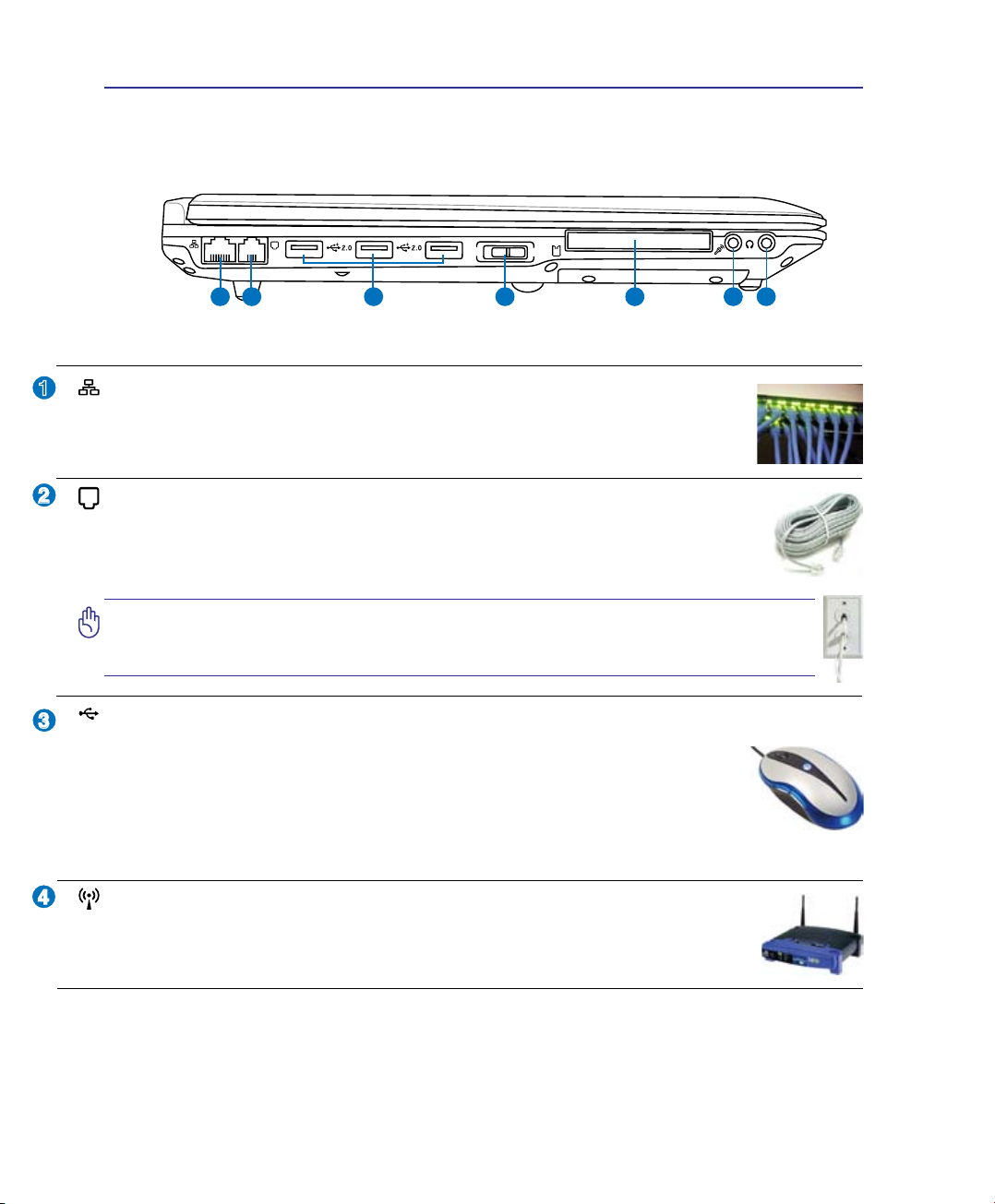
2 Om delene
O
F
F
O
N
EXPRESS
1 2 3 4 5 6 7
2
3
4
1
2.0
Venstresiden
Referer til diagrammet nedenfor for å identisere komponentene på denne siden av Bærbare PC’en.
LAN-port
RJ-45 LAN-porten med åtte pinner er større enn RJ-11 modem-porten og støtter en
standard nettverks-kabel for tilkobling til et lokalt nettverk. Denne innebygde kontakten
tillater bruk uten ytterligere adaptere.
Modem-port (på enkelte modeller)
RJ-11 modem-porten med to pinner er mindre enn RJ-45 LAN-porten og støtter en standard
telefonkabel. Det interne modemet støtter opp til 56K V.90 overførsler. Denne innebygde
kontakten tillater bruk uten ytterligere adaptere.
VIKTIG! Det innbygde modemet støtter ikke spenningen brukt i digitale telefonsystemer (ISDN). Ikke koble modemporten til et digital telefonsystem, de tte kan
skade den bærbare PC-en.
USB-port (2.0/1.1)
Universal Serial Bus (USB) er kompatibel med USB 2.0 eller USB 1.1 enheter slik
som tastatur, pekeenheter, kameraer, harddisker, skrivere og skanner koblet til i en serie
opp til 12Mbit/sek (USB 1.1) og 480Mbit/sek (USB 2.0). USB tillater ere enheter
å kjøres samtidig på en enkelt datamaskin, med noen ytre enheter som fungerer som
ekstra plug-in plasser eller hubber. USB støtter hurtig bytting av enheter slik at de este
ytre utstyrsenhetene kan kobles til eller fra uten å starte datamaskinen på nytt.
Trådløs bryter
Kobler inn eller ut det innebygde trådløse LAN og Bluetooth (utvalgte modeller). Når
tilkoblet vil den trådløse statusindikatoren lyse. Programvareinnstillinger i Windows er
nødvendig før bruk.
16
(fortsetter på neste side)
Page 17
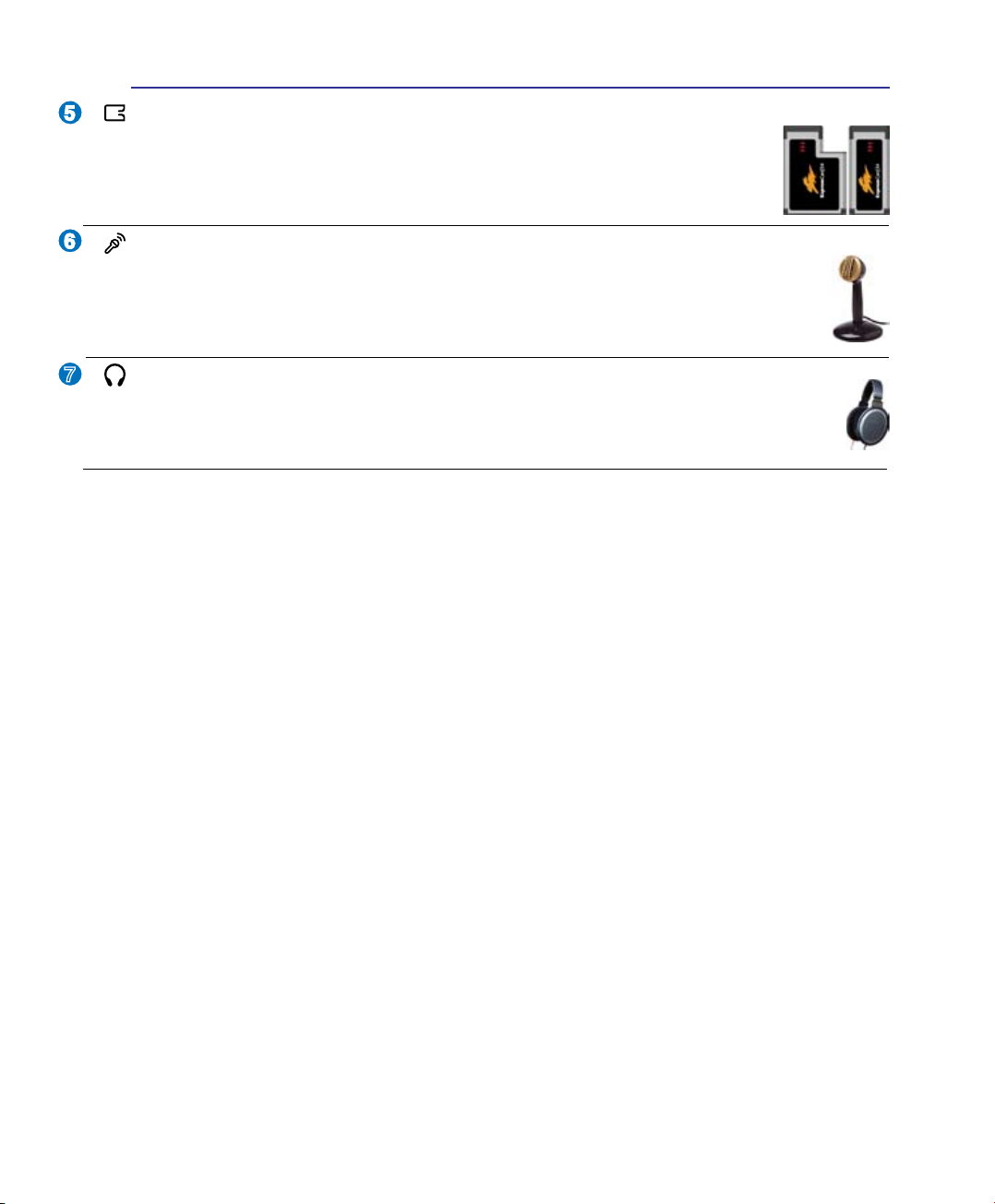
Om delene 2
7
6
5
Kortplass for enkel tilgang
Et 26pin Express kortspor er tilgjengelig for støtte av et ExpressCard/34mm eller et
ExpressCard/54mm utvidelseskort. Dette nye grensesnittet er raskere enn å bruke en
serialbuss som støtter USB 2.0 og PCI Express istedet for en langsommere buss brukt i
PC-kortplassen. (Ikke kompatibel med tidligere PCMCIA kort.)
Mikrofoninntakskontakt
Kontakten for mono-mikrofonen (3,5 mm) kan brukes for å koble til en ekstern mikrofon eller
uttakssignaler fra lydenheter. Når denne kontakten tas i bruk vil den innebygde mikrofonen
automatisk deaktiveres. Bruk denne funksjonen for videokonferanser, stemmeberetninger eller
enkle lydopptak.
Hodetelefonuttak
Stereohodetelefonkontakten (3,5 mm) brukes for å koble den bærbare PC-ens lyd-ut signal til
forsterker eller hodetelefoner. Når denne kontakten tas i bruk vil de innebygde høyttalere automatisk deaktiveres.
17
Page 18
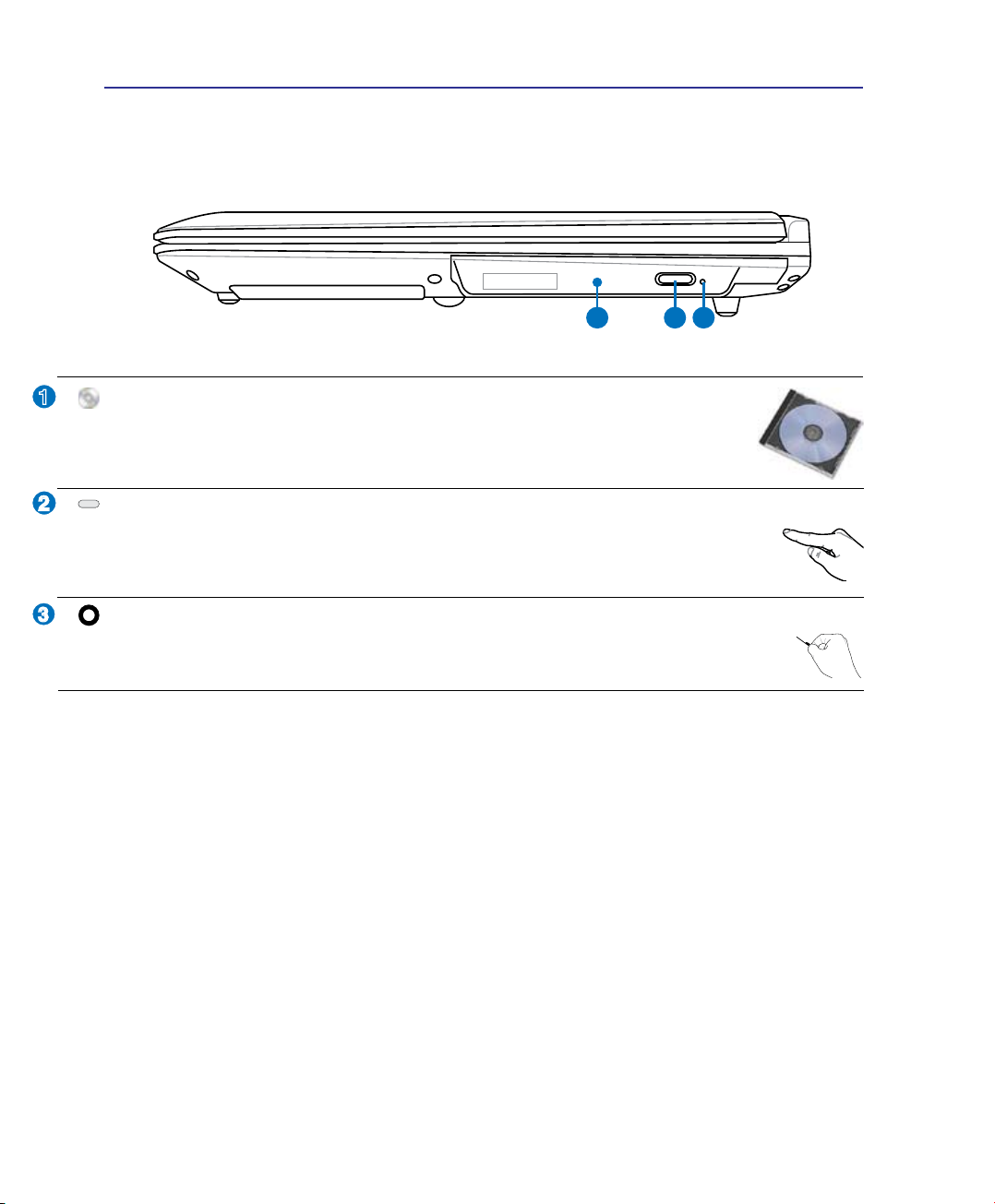
2 Om delene
2 31
2
3
1
Venstresiden
Referer til diagrammet nedenfor for å identisere komponentene på denne siden av Bærbare PC’en.
Optisk stasjon
Den bærbare PC-en kommer i ulike modeller med ulike optiske stasjoner. Den bærbare
PC-ens optiske stasjon kan støtte CD-er og/eller DVD og kan ha opptakbar (R) eller over-
skrivbar (RW) kapabiliteter. Se markedsspesikasjonene for detaljer om hver modell.
Elektronisk utløser for den optiske stasjonen
Den optiske stasjonen har en elektronisk utløserknapp for åpning av skuffen. Du kan også
utløse den optiske stasjonen gjennom en programvarespiller eller ved å høyretrykke på den
optiske stasjonen i WindowsTM «Min Datamaskin».
Nødutløser for den optiske stasjonen (plassering varierer etter modell)
Nødutløseren brukes for å løse ut den optiske stasjonen i tilfelle den elektroniske utløseren
ikke fungerer. Ikke bruk nødutløseren istedet for den elektroniske utløseren.
18
Page 19
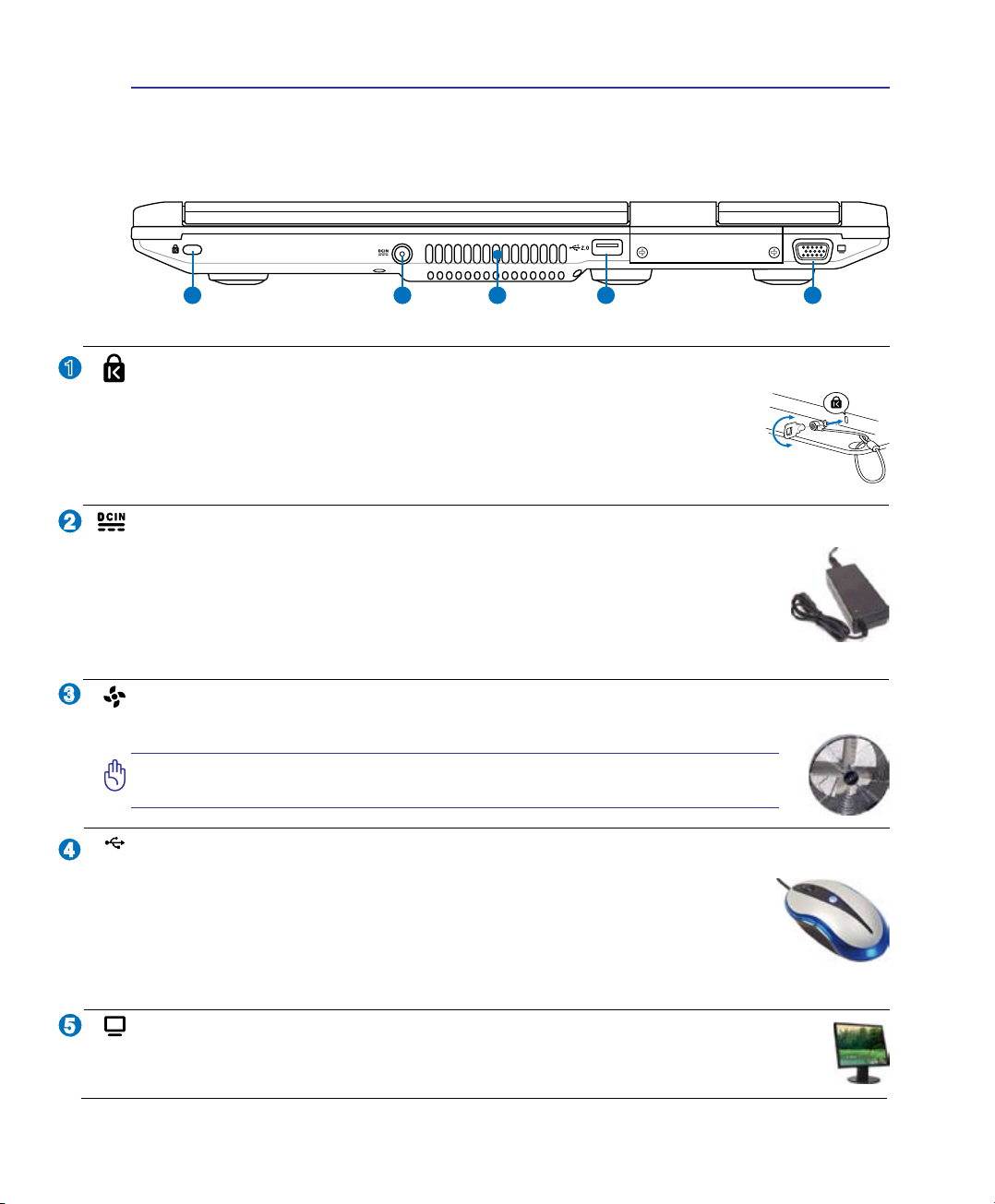
Om delene 2
1 32 4 5
4
5
2.0
2
3
1
Baksiden
Referer til diagrammet nedenfor for å identisere komponentene på denne siden av Bærbare PC’en.
Kensington® Portlåser
Kensington® portlåser lar deg sikre din bærbare PC ved bruk av Kensington® kompatible sikkerhetsprodukter. Disse sikkerhetsproduktene kommer ofte med en metallkabel
og lås som forhindrer fjerning av den bærbare PC-en fra et bestemt objekt. Noen sikkerhetsprodukter kan også inkludere en bevegelsesdetektor som vil aktivere en alarm
dersom PC-en blir yttet på.
Strøminntak (DC)
Den leverte strømadapteren konverterer AC-strøm til DC-strøm for bruk med denne kontakten. Strøm levert gjennom denne kontakten leverer strøm til den bærbare PC-en og lader
den interne batteripakken. For å forhindre skade til den bærbare PC-en og batteripakken,
bruk alltid den medfulgte strømadapteren. ADVARSEL: KAN BLI VELDIG VARM
UNDER BRUK. SØRG FOR Å IKKE DEKKE TIL ADAPTEREN OG HOLD DEN
BORT FRA KROPPEN DIN.
Luftventiler
Luftventilene lar kjølig luft komme inn og varm luft slippe ut av den bærbare PC-en.
VIKTIG! Påse at papir, bøker, klær eller andre objekter ikke blokkerer
for luftventilene på din Bærbare PC, dette kan forårsake overoppheting.
USB-port (2.0/1.1)
Universal Serial Bus (USB) er kompatibel med USB 2.0 eller USB 1.1 enheter slik som
tastatur, pekeenheter, kameraer, harddisker, skrivere og skanner koblet til i en serie opp
til 12Mbit/sek (USB 1.1) og 480Mbit/sek (USB 2.0). USB tillater ere enheter å kjøres
samtidig på en enkelt datamaskin, med noen ytre enheter som fungerer som ekstra plug-in
plasser eller hubber. USB støtter hurtig bytting av enheter slik at de este ytre utstyrsenhetene
kan kobles til eller fra uten å starte datamaskinen på nytt.
Uttak for skjermen (display)
Den 15-pinners D-sub skjermporten støtter en standard VGA-kompatibel enhet slik som en
monitor eller projektor.
19
Page 20
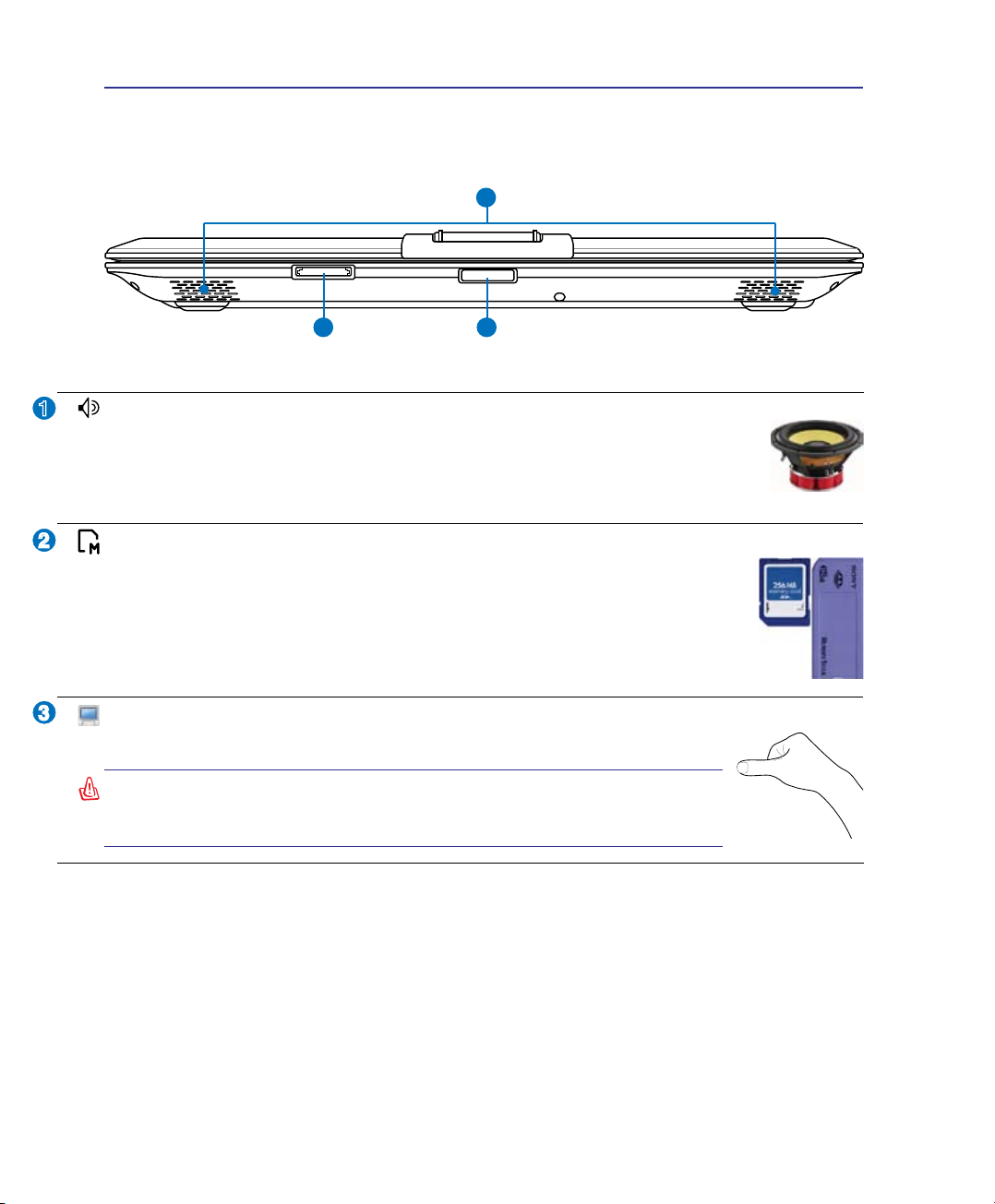
2 Om delene
1
2 3
1
2
3
Forsiden
Referer til diagrammet nedenfor for å identisere komponentene på denne siden av Bærbare PC’en.
Høyttalersystem
Det innebygde stereohøyttalersystemet lar deg høre på lyd uten ekstra utstyr. Multimedielydsystemet leveres med en innebygd digitallydkontrollerer som produserer en rik,
rungende lyd (resultatet blir enda bedre med eksterne stereohodetelefoner eller høyttalere).
Lydfunksjoner kontrolleres av en programvare.
Kortplass for Flash minnekort
Normalt må en PCMCIA eller USB-minnekortleser kjøpes separat for å bruke minnekort
fra enheter som digitalkameraer, MP3-spillere, mobiltelefoner og PDA-er. Denne bær-
bare PC-en har en innebygd minnekortleser som kan lese av mange ash minnekort som
spesisert senere i denne veiledningen. Den innebyde minnekortleseren er ikke bare
beleilig, men også raskere enn andre typer minnekortlesere fordi den drar nytte av en
høy-båndbredde PCI buss.
Skjermpanelknapp
Trykk på skjermpanelknappen for å åpne skjermpanelet.
ADVARSEL! Når skjermpanelet åpnes må det ikke trykkes ned til
bordet da hengslene kan knekke! Løft aldri Bærbare PC’en opp etter
skjermpanelet!
20
Page 21
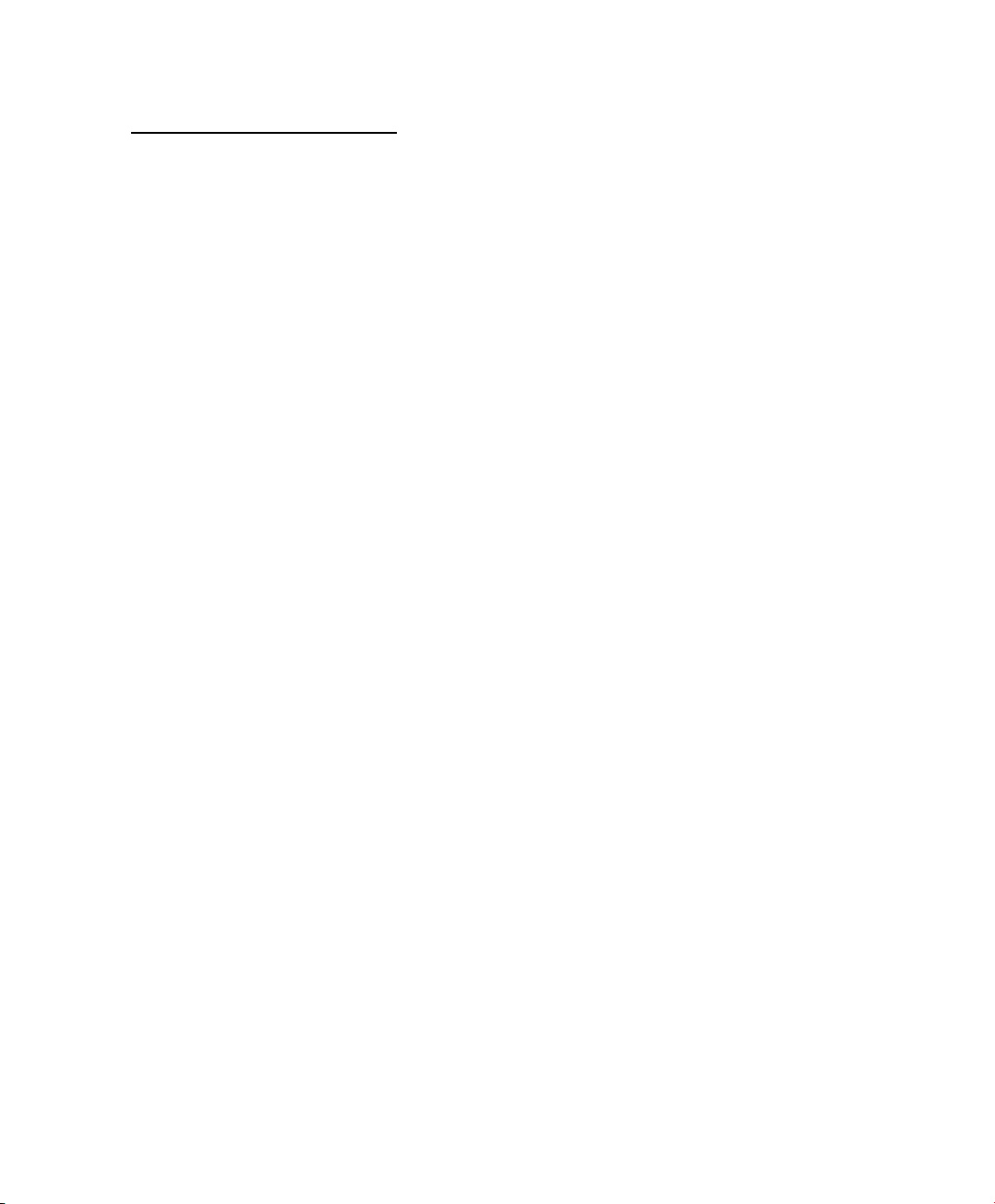
3. Komme i gang
Bruke AC-strøm
Bruke batteristrøm
Skru PÅ den bærbare PC-en
Sjekke batteristrøm
Omstart
Skru AV den bærbare PC-en
Spesielle tastaturfunksjoner
Brytere og statusindikatorer
21
Page 22

3 Komme i gang
Strømsystemet
Bruke AC-strøm
Strømmen til Bærbare PC er satt sammen av to
deler, strømadapteren og batteristrømsystemet.
Strømadapteren konverterer AC-strøm fra et vegguttak til DC-strøm påkrevd av den bærbare PC-en.
Din bærbare PC kommer med en universal AC-DC
adapter. Dette betyr at du kan koble strømledningen
til enhver 100 V-120 V og 220 V-240 V uttak uten
å bruke brytere eller konvertinger. Enkelte land
kan kreve at en adapter brukes for å koble til en
US-standard AC-strømledning til en ulik standard.
De este hotell vil ha universal uttak for å støtte
ulike strømledninger i tillegg til spenninger. Det
er alltid best å spørre en erfaren reisende om AC-uttakspenninger når du tar med deg strømadaptere til
et annet land.
TIPS: Du kan kjøpe reisesett for din Bærbare PC som inneholder strøm- og modemadaptere for nesten alle land.
Med AC-strømledningen koblet til AC-DC omformeren, koble AC-strømledningen til et AC-uttak (helst
med egen sikring) og koble DC-kontakten til den bærbare PC-en. Koble AC-DC adapteren til AC-uttaket først for å teste AC-uttakets strøm og AC-DC omformeren selv for kompatibilitetsproblemer før
du kobler DC-strømmen til den bærbare PC-en. Strømindikatoren på adapteren (om tilgjengelig) vil lyse
om strømstyrken er innenfor akseptert område.
VIKTIG! Bruk av en annen adapter for å levere strøm til den bærbare PC kan skade
PC-en. Dette gjelder også dersom du bruker PC-ens adapter til å levere strøm til andre elektriske enheter. Dersom det kommer røyk, lukter brent eller ekstrem varme fra
AC-DC adapteren, oppsøk service. Oppsøk service dersom du mistenker en feil med
din AC-DC adapter. Du kan skade både din batteripakke og bærbare PC dersom du
bruker en skadet AC-DC adapter.
MERK: Denne bærbare PC-en kan leveres med to eller tre spiss kontakt, avhengig av
område. Dersom en tre-spiss kontakt leveres med PC-en må du bruke et jordet AC-uttak eller en ordentlig jordet adapter for sikker betjening av den bærbare PC-en.
ADVARSEL! STRØMADAPTEREN KAN BLI VELDIG VARM UNDER BRUK. SØRG FOR
Å IKKE DEKKE TIL ADAPTEREN OG HOLD DEN BORT FRA KROPPEN DIN.
22
Page 23

Komme i gang 3
2
1
3
2
1
Bruke batteristrøm
Bærbare PC er designet for å bruke en avtagbar batteripakke. Batteripakken består av et sett battericeller
plassert sammen. En fullt ladet pakke vil levere ere timers strøm, som kan videre utvides ved å bruke
strømbehandlingsfunksjoner gjennom BIOS-en. Ytterligere batteripakker er valgfrie og kan kjøpes
separat gjennom en forhandler.
Installering og fjerning av batteripakken
Din Bærbare PC kan ha eller ikke ha batteripakken ferdig installert. Dersom batteripakken ikke er installert, bruk følgende fremgangsmåte for å installere batteripakken.
VIKTIG! Aldri fjern batteripakken mens den bærbare PC-en er slått PÅ, dette kan resultere i tap av data.
Installering av batteriet:
VIKTIG! Bruk kun batteripakker og strømadaptere levert sammen med den bærbare
PC-en eller spesikk godkjent av produsenten eller forhandleren for bruk med denne
modellen, hvis ikke kan skade påføres den bærbare PC-en.
Fjerning av batteriet:
Pleie av batteriene
Batteripakken, som alle andre oppladbare batterier, har en grense for hvor mange ganger det kan lades
opp. Batteriets brukbare levetid er avhengig av omgivelsenes temperatur, luftfuktighet og hvordan din
Bærbare PC brukes. Ideelt skal batteriet brukes i temperaturer mellom 5°C og 35°C (41°F og 95°F). Du
må også ta med i betrakning at den interne temperaturen i den bærbare PC-en er høyere enn temperaturen
i rommet. Temperaturer over eller under denne rekkevidden vil forkorte levetiden. Uansett vil batteripakkens levetid minke og en ny batteripakke må kjøpes fra en autorisert forhandler. Fordi batterier også har
et hylleliv anbefales det ikke at du kjøper ekstra batterier for lagring.
ADVARSEL! Av sikkerhetsmessige årsaker må du IKKE kaste batteriet inn i
ammer, IKKE kortslutt kontaktene, og IKKE demonter batteriet. Om det er
unormal drift eller skade på batteriet grunnet sammenstøt må du slå AV Bærbare
PC’en og kontakte et autorisert servicesenter.
23
Page 24

3 Komme i gang
Skru på datamaskinen
Oppstartsmeldingen vises på skjermen når du slår PC-en PÅ. Hvis nødvendig kan du justere klarheten
ved å bruke hurtigtastene. Dersom du trenger å kjøre BIOS oppsett for å sette eller endre systemkongurasjonen, trykk [F2] ved oppstart for å gå inn i BIOS-menyen. Dersom du trykker [Tab] under velkomstbildet kan standard oppstartsinformasjon slik som BIOS-versjon vises. Trykk [Esc] og du vil se
en oppstartsmeny med valg om oppstart fra dine tilgjengelige stasjoner.
MERK: Før oppstart vil skjermpanelet blinke når strømmen slås PÅ. Dette er en del
av en testrutine som utføres av den bærbare PC-en og er ikke et tegn på et problem
med skjermen.
VIKTIG! For å beskytte harddisken, vent alltid 5 sekunder fra du har slått AV den
bærbare PC-en til du slår den PÅ igjen.
ADVARSEL! IKKE bær eller dekk til en Bærbare PC som har strømmen skrudd PÅ med
materialer som vil redusere lufttilførselen slik som en bæreveske.
Power-On Self Test (POST)
Når du slår PÅ den bærbare PC-en vil den først kjøre igjennom en serie programvarekontrollerte diag-
nosetester kalt Power-On Self Test (POST). Programvaren som kontrollerer POST er installert som en
permanent del av arkitekturen til den bærbare PC-en. POST inkluderer et register av maskinvarekongurasjon av den bærbare PC-en, som brukes for å lage en diagnosesjekk av systemet. Dette registeret
lages ved bruk av BIOS oppsettsprogrammet. Dersom POST oppdager en forskjell mellom registrerte
og eksisterende maskinvare vil den vise en melding på skjermen med forespørsel om at du retter opp
denne konikten ved å kjøre BIOS-oppsett. I de este tilfeller vil registeret være korrekt når du mottar
din Bærbare PC. Når testen er fullført kan det hende du får meldingen «No operating system found».
Dette skjer dersom harddisken ikke inneholder et operativsystem. Dette betyr at harddisken har blitt
riktig registrert og er klar for installasjon av et nytt operativsystem.
Self Monitoring og Reporting Technology
S.M.A.R.T. (Self Monitoring and Reporting Technology) sjekker harddisken under POST og gir en
feilmelding dersom harddisken krever service. Dersom en kritisk advarsel om harddisken blir gitt under
oppstart, ta en sikkerhetskopi av dataen din med en gang og kjør Windows diskkontroll. For å kjøre
Windows diskkontroll: (1) Høyretrykk på en harddisk i «Min Datamaskin» (2) velg Egenskaper, (3)
trykk på Verktøy, (4) velg Kontroller, (5) velg en harddisk, (6) velg Grundig for å også sjekke for fysiske
skader og (7) trykk Start. Andre diskhjelpeprogrammer slik som Symantecs Norton Disk Doctor kan
også utføre samme funksjonene, men med ere funksjoner.
VIKTIG! Dersom advarsler fremdeles kommer opp på skjermen under oppstart etter du
har kjørt diskkontroll, bør du ta PC-en til service. Dersom du fortsetter å bruke PC-en
kan dette forårsake tap av data.
24
Page 25

Sjekke batteristrøm
Batterisystemet bruker Smart Battery standarden i Windows miljøet,
som lar batteriet presist rapportere hvor mye strøm det er igjen i batteriet per prosent. Et fullt ladet batteri gir den bærbare PC-en et par
timers batteristrøm. Det faktiske tallet varierer avhengig av hvordan
du bruker strømsparingsfunksjonene, dine arbeidsrutiner, CPU, hvor
mye system minne, og størrelsen på skjermen.
For å sjekke gjenværende batteristrøm, flytt pekeren din over
strømikonet. Strømikonet vises som et “ batteri” når batteriene brukes,
og som en “ kontakt” når AC-strøm brukes. Dobbelttrykk på ikonet
for mer informasjon innstillinger.
MERK: Du vil bli advart når batteriets strøm er lav. Om du
fortsetter å ignorere advarselen om lavt batteri vil Bærbare
PC’en til slutt gå inn i hvilemodus (Windows standard bruker
STR).
Merk: Skjermbilder vist her er
kun eksempler og er muligens
annerledes enn hva du ser i ditt
system.
Høyreklikk på batteriikonet for
undermenyer.
Komme i gang 3
Flytt pekeren din over batteriikonet for
informasjon om gjenværende strøm.
Når AC-strøm blir koblet til vil
ladestatusen vises.
Venstreklikk på batteriikonet for
innstillinger for behandling av strøm.
ADVARSEL! Suspend-to-RAM (STR) varer ikke lenge når batteristrømmen er brukt opp. Suspend-to-Disk (STD) er ikke det samme som strøm AV. STD krever en liten mengde strøm og vil
mislykkes dersom det ikke er tilgjengelig strøm grunnet fullstendig oppbrukte batterier, eller
manglende strømforsyning (f.eks fjerne både strømadapteren og batteripakken).
Lade batteripakken
Før du bruker din bærbare PC på veien må du lade opp batteripakken. Batteripakken starter ladningen
straks den bærbare PC-en kobles til en ekstern strømkilde gjennom strømadapteren. Lad opp batteripakken helt før den brukes for første gang. En ny batteripakke må fullstendig lades opp før den bærbare
PC-en kobles fra den eksterne strømkilden. Det tar et par timer å lade opp batteriet når den bærbare
PC-en er slått AV, og det kan ta dobbelt så lang tid når PC-en er PÅ. Ladelyset på batteriet slår seg AV
når batteripakken er ferdig ladet.
MERK: Batteriene stanser ladningen dersom temperaturen er for høy eller dersom
batterispenningen er for høy. I BIOS-en er det en oppdateringsfunksjon for smart battery. Om batteriets kalibreringsprosess feiler må du stoppe oppladingen og kontakte
et autorisert servicesenter.
ADVARSEL! Ikke forlat batteriet utladet. Batteriet vil lades ut over tid. Om batteriet ikke
brukes må det fortsettes å bli ladet hver tredje måned for å forlenge ladingskapasiteten
ellers kan det oppstå problemer med opplading i fremtiden.
25
Page 26

3 Komme i gang
Omstart
Etter du har gjort endringer til ditt operativsystem kan
du bli bedt om å starte om systemet. Noen installasjonsprosesser vil komme med et ekstra dialogvindu
for omstart. For å starte om systemet manuelt, trykk
på Start-knappen i Windows, og velg Slå av datamaskinen, og velg Start om.
Slå AV
I Windows XP, trykk PÅ Start-knappen i Windows,
og velg Slå av datamaskinen, og velg Slå av For
operativsystemer under ordentlig strømbehandling
(DOS, Windows NT), må du lukke alle applikasjoner og avslutte operativsystemet og så slå AV den
bærbare PC-en ved å holde strømknappen inne i 2
sekunder (i motsetning til 1 sekund for å slå PÅ). Du må holde strømknappen inne i 2 sekunder for å
forhindre utilsiktede avslåinger.
VIKTIG! For å beskytte harddisken, vent alltid 5 sekunder fra du har slått AV den
bærbare PC-en til du slår den PÅ igjen.
(Skjermbilder kan variere avhengig av sikkerhetsinnstillinger.)
Avslåing ved nødstilfeller
I tilfelle ditt operativsystem ikke kan slå seg ordentlig AV, eller starte på nytt, nnes det to andre måter
å slå av PC-en.
(1) Hold inne strømknappen i over 4 sekunder, eller (2) trykk inn avslåingsknappen .
Tips: Bruk en utrettet binders for å
trykke inn avslåingsknappen.
VIKTIG! Ikke bruk avslåing ved nødstilfeller mens data blir skrevet; dette kan gjøre
at du mister eller ødelegger data.
26
Page 27

Komme i gang 3
ASUS F5 ENTERTAINMENT SYSTEM
Spesielle tastaturfunksjoner
Fargede hurtigtaster
Følgende denerer fargede hurtigtaster på tastaturet. De fargede kommandoene kan
kun oppnås tilgang til ved å først trykke og holde inne funksjonsknappen mens en
farget knapp trykkes.
MERK: Plasseringene av hurtigtastene kan variere avhengig av model-men funksjonene
bør være det samme. Følg ikonene istedet for funksjonsknappene.
“Zz” Ikon (F1): Den bærbare PC-en går i dvalemodus (Enten Save-to-RAM eller Saveto-Disk avhengig av innstilling i strømbehandlingsoppsett).
Radio Tower (F2): Kun for trådløse modeller: Veksler mellom internt trådløst LAN eller
Bluetooth (på utvalgte modeller) PÅ eller AV med en visning på skjermen. Når et trådløst
nettverk er aktivert vil lysdioden lyse opp. Windows programvareinnstillinger er nødvendig
for å bruke trådløst LAN eller Bluetooth.
Fyllt solikon (F5):
Minker skjermens klarhet
Åpent solikon (F6):
Øker skjermens klarhet
LCD-ikon (F7):
mområde (på enkelte modeller) for å fylle ut hele skjermen når du bruker lav oppløsning.
LCD/Monitor-ikon (F8): Bytter mellom skjermen på den bærbare PC-en og en ekstern
monitor i denne serien: Bærbar PC LCD -> Ekstern Monitor -> Begge. (Denne funksjonen
virker ikke i 256 farger, velg Høyfarge i Egenskaper for skjermen.) VIKTIG: Koble til
en ekstern skjerm før du starter om den bærbare PC-en.
Høyttaler-ikoner (F10):
Bytt mellom PÅ og AV for høyttalere (kun i Windows)
Høyttaler ned-ikon (F11):
Minker høyttalervolumet (kun i Windows)
Høyttaler opp-ikon (F12):
Øker høyttalervolumet (kun i Windows)
Num Lk (Ins): Bytter mellom AV og PÅ for det numerisk tastaturet (number lock) Lar
deg bruke den større del av tastaturet for inntasting av nummer.
Scr Lk (Del):
tastaturet for cellenavigering.
Bytter mellom AV og PÅ for skjermen. Dette strekker også ut ditt skjer-
Bytter mellom AV og PÅ for «Scroll Lock». Lar deg bruke den større del av
(fortsetter på neste side)
27
Page 28

3 Komme i gang
Fargede hurtigtaster (Fort.)
Fn+C: Bytter mellom AV og PÅ for “Splendid Video Intelligent Technology” funksjonen.
Dette tillater bytting mellom ulike skjermfarge forbedringsmodier for å forberede kontrakt,
klarhet, hudtone og fargemening for rødt, grønt og blått. Du kan se gjeldende modus gjen-
nom OSD-menyen.
OSDikoner
Fn+V: Bytter til ”ASUS Life Frame” programmet.
Fn+T: Bytter til ”ASUS Power 4 Phone” programmet.
Power4 Gear+ (Fn+Space Bar): Power4 Gear+-knappen bytter mellom ulike strøm-
sparingsmodi. Strømsparemodusene kontrollerer mange aspekter av Bærbare PC’en for å
maksimere ytelse kontra batteritid.
Når du bruker en vekselstrømadapter vil Power4 Gear+ bytte mellom modusene i segmentet
til vekselstrømmodusen. Når du fjerner vekselstrømadapteren vil Power4 Gear+ bytte
mellom modusene i segmentet til batterimodusen (likestrøm). Når du fjerner eller kobler
til AC-adapteren, vil Power4 Gear automatisk ytte deg opp eller ned til korrekt modus
segment (AC eller DC).
28
Batterimodus ACmodus
Page 29

Komme i gang 3
Microsoft Windows™ taster
Det er to spesielle WindowsTM taster på tastaturet, dette blir beskrevet under.
Knappen med WindowsTM logoen aktiverer Start-menyen i WindowsTM.
Den andre menyen, som ser ut som en WindowsTM meny med en liten peker, aktiverer alternativermenyen og er det samme som å trykke på høyre museknapp på et WindowsTM objekt.
Tastatur som et numerisk tastatur
Numerisk tastatur er inkludert i tastaturet og består av 15
knapper som gjør det lettere å taste inn tall. Disse knappene
med ere funksjoner har oransje/blå farger. Numeriske tildelinger er plassert i øverste høyre side av hver knapp som
vist i guren. Når det numeriske tastaturet er aktivert, ved å
trykke [Fn][Ins/Num LK], vil den numeriske lysdioden lyse
opp. Dersom et eksternt tastatur kobles til, trykk på [Ins/Num
LK] knappen på det eksterne tastaturet for å aktivere/deak-
tivere NumLock på begge tastaturene på samme tid. For å
deaktivere det numeriske tastaturet mens du skal beholde
tastaturet på et eksternt tastatur, trykk på [Fn][Ins/Num LK] knappene på den bærbare PC-en.
Tastaturet som pekere
Tastaturet kan brukes som pekere mens Number Lock er PÅ
eller AV før å gjøre navigasjonen lettere mens du trykker inn
numerisk data i dataark eller lignende applikasjoner.
Med Number Lock AV, trykk på [Fn] og en av pekerknappene som vist under. For eksempel [Fn][8] for opp, [Fn][K]for
ned, [Fn][U] for venstre, og [Fn][O] for høyre.
Med Number Lock PÅ, bruk [Shift] og en av pekerknappene
som vist under. For eksempel [Shift][8] for opp, [Shift][K]
for ned, [Shift][U] for venstre, og [Shift][O] for høyre.
MERK: Pilsymbolene er illustrert her for din referanse. De er ikke merket på tastaturet
som vist her.
29
Page 30

3 Komme i gang
ASUS F5 ENTERTAINMENT SYSTEM
Brytere og statusindikatorer
Brytere
Instant Fun PLUS
Ved å trykke på denne knappen vil det startes et mediaavspillingsprogram for å se på DVD’er,
VCD’er, videoer, bilder (i Mine Dokumenter\Mine Bilder), eller tv-programmer (når utstyrt med
en TV-tuner); eller høre på musikk-CD’er eller –ler.
Power4 Gear-knapp
Power4 Gear+-knappen bytter mellom ulike strømsparingsmodi. Strømsparemodusene
kontrollerer mange aspekter av Bærbare PC’en for å maksimere ytelse kontra batteritid.
Når du bruker en vekselstrømadapter vil Power4 Gear+ bytte mellom modusene i segmentet
til vekselstrømmodusen. Når du fjerner vekselstrømadapteren vil Power4 Gear+ bytte mellom
modusene i segmentet til batterimodusen (likestrøm). Når du fjerner eller kobler til AC-adapt-
eren, vil Power4 Gear automatisk ytte deg opp eller ned til korrekt modus segment (AC eller DC).
Batterimodus ACmodus
Startknapp for Internett
Trykk på denne knappen for å starte din Internettleser mens Windows kjører.
Låsetast for styreplate
Ved å trykke på denne knappen vil den innebygde styreplaten låses (frakobles). Låsing av styreplaten vil
forhindre deg fra å tilfeldig ytte pekeren mens du skriver og brukes best sammen med en ekstern mus
(peke-enhet). For å låse opp (tilkoble) styreplaten trykker du bare på denne knappen igjen.
(fortsetter på neste side)
30
Page 31

Komme i gang 3
ASUS F5 ENTERTAINMENT SYSTEM
O
F
F
O
N
EXPRESS
O
F
F
O
N
Brytere og statusindikatorer
Brytere (Fort.)
Strømbryter
Strømbryteren tillater at strømmen blir skrudd PÅ eller AV i Bærbar PC’en og gjenopprettes
fra STD. Bruk bryteren èn gang for å skru PÅ og èn gang for å slå AV Bærbar PC’en. I Windows XP kan denne bryteren også brukes for å trygt slå AV Bærbar PC’en. Strømbryteren
fungerer kun når skjermpanelet er åpent.
Trådløs bryter
Kun for trådløse modeller: Bytter mellom AV og PÅ for den interne trådløse LAN eller
Bluetooth (på utvalgte modeller) med en skjermmeny. Når tilkoblet vil den samsvarende
trådløse statusindikatoren lyse. Programvareinnstillinger i Windows er nødvendig for å
bruke det trådløse LAN eller Bluetooth.
31
Page 32

3 Komme i gang
ASUS F5 ENTERTAINMENT SYSTEM
Statusindikatorer
forside
Indikator for diskaktivitet
Indikerer at den bærbare PC-en bruker en eller ere lagringsenheter slik som en harddisk. Lyset
blinker proporsjonalt med tilgangen.
Number Lock indikator
Indikerer at number lock [Num Lk] er aktivert når den er opplyst. Number lock tillater
deler av tastaturet å bare brukes til å taste inn tall.
Capital Lock indikator
Indikerer at capital lock [Caps Lock] er aktivert når den er opplyst. Capital lock gjør at
tastene på tastaturet skrives med store bokstaver (f.eks A, B, C). Når capital lock lyset er
AV, vil bokstavene skrives på normal måte (f.eks a,b,c).
Scroll Lock indikator
Indikerer at scroll lock [Scr Lk] er aktivert når den er opplyst. Scroll lock tillater at noen
deler av tastaturets bokstaver brukes som piltaster for å gjøre navigasjonen enda enklere,
denne metoden kreves av noen typer spill.
32
Page 33

Komme i gang 3
Multimedia-kontrolltaster (på enkelte modeller)
Multimedia-kontrolltastene gir deg enkel kontroll av multimediaprogramvaren. Følgende denerer
meningen for hver multimedia-kontrolltast på Bærbar PC’en.
Bruk [Fn] tasten i kombinasjon med piltastene for CD-kontroll funksjoner.
CD Spill/Pause
Under CD stopp, start CD avspilling.
Under CD avspilling, pauser CD avspilling.
CD Stopp
Under CD stopp: Støter ut CD-luken.
Under CD avspilling: Stopper CD-avspilling.
CD hopp til forrige spor og minking av lydvolum
Under CD-avspilling har denne knappen to funksjoner:
Spor: Første trykk vil omstarte gjeldende spor. Andre trykk vil gå videre til forrige spor.
Lyd: Hold nede for å minke lydvolumet.
CD hopp til neste spor og øking av lydvolum
Under CD-avspilling har denne knappen to funksjoner:
Spor: Trykk en gang for å gå videre til neste spor under CD-avspilling.
Lyd: Hold nede for å øke lydvolumet.
Lydvolumkontroller
Fn + Høyttaler-ikoner (F10): Bytter mellom AV og PÅ for lydkontrollen
Fn + Høyttaler ned-ikon (F11): Minker lydvolumet
Fn + Høyttaler opp-ikon (F12): Øker lydvolumet
33
Page 34

3 Komme i gang
34
Page 35

4. Bruke en bærbar PC
Operativsystem
Pekeenhet
Lagringsenheter
Ekspansjonskort
Optisk stasjon
Flash minnekortleser
Harddiskstasjon
Tilkoblinger
Modemtilkobling
Nettverkstilkobling
Trådløs LAN-tilkobling
Trådløs tilkobling med Bluetooth
Trusted Platform Module (TPM)
Energistyringsmodi
35
Page 36

4 Bruke en bærbar PC
Operativsystem
Denne Bærbare PC-en kan tilby (avhengig av område) dens kunder valget av et orinstallert operativsystem
slik som Microsoft Windows XP. Valgene og språkene vil avhenge av området. Nivåer for maskinvare-
og programvarestøtte kan variere avhengig av installert operativsystem. Stabiliteten og kompatibilitet
av andre operativsystemer kan ikke garanteres.
Programvarestøtte
Denne bærbare PC-en kommer med en støtte-CD med BIOS, drivere og applikasjoner
for å aktivere maskinvarefunksjoner, utvidet funksjonalitet. Dette vil hjelpe degå
administrere din bærbare PC, eller legge til funksjonalitet som ikke fulgte med det
opprinnelige systemet. Dersom oppdateringer eller erstatninger av støtte-CD-en er
nødvendig, kontakt din forhandler for informasjon om hvilke nettsider du kan laste
ned individuelle programvaredrivere og hjelpeprogrammer.
Støtte-CD-en inneholder alle drivere, hjelpeprogrammer og programvare for alle populære operativsystemer, inkludert det som har blitt orinstallert. Støtte-CD-en inneholder ikke selve operativsystemet.
Støtte-CD-en er nødvendig, selv om din bærbare PC ble levert ferdig kongurert, for å levere ytterligere
programvare som ikke var en del av den opprinnelige installeringen.
En gjenopprettings-CD leveres etter ønske og inneholder et bilde av det opprinnelige operativsystemet
som ble installert på harddisken i fabrikken. Gjenopprettings-CD-en tilbyr en nøye gjenopprettingsfunksjon som raskt gjenoppretter operativsystemet til dets originale arbeidsstatus, avhengig av at harddisken
er i god arbeidstilstand. Kontakt din forhandler dersom du ønsker en slik løsning.
Merk: Noen av komponentene og funksjonene i den bærbare PC-en trer ikke i kraft
før enhetsdriverne og hjelpeprogrammene har blitt installert.
Automatisk frakobling av styreplate (på enkelte modeller)
Bærbare PC-modeller med nyere chipset vil automatisk
koble fra Bærbare PC’ens styreplate når en ekstern USBmus er tilkoblet. For å slå AV denne funksjon, fjern dette
alternativet i Windows Kontrollpanel – Mus egenskaper
– Enhetsinnstillinger.
36
Page 37

Pekeenhet
Innebygde styreplate er en pekeenhet som er
fullstendig kompatibel med alle to/tre-knapper og
rullefelt PS/2 mus. Styreplaten er trykksensitiv og
inneholder ingen bevegelige deler; derfor kan mekaniske feil unngås. En enhetsdriver er fremdeles
påkrevd for å fungere med noen applikasjoner.
VIKTIG! Ikke bruk noen andre objekter
enn fingeren din for å betjene styre-
platen, dette kan skade overaten på
styreplaten.
Bruke styreplaten
Lett trykk med ngertuppen din er allt som trengs
for å betjene styreplaten. Fordi styreplaten er elektrostatisk, objekter kan ikke andre objekter brukes
i stedet for ngrene dine er å bevege pekeren rundt
eller velge elementer vist på skjermen med bruk av
ngertuppene istedet for en vanlig mus. Følgende
illustrasjoner demonstrerer hvordan styreplaten
skal brukes.
Flytte pekeren
Plasser ngeren din i midten av styreplaten og skyv
mot en retning for å ytte pekeren.
Bruke en bærbar PC 4
Pekerbevegelse
Høydeklikk
Venstreklikk
Skyv ngeren
fremover
Skyv ngeren
mot venstre
Skyv ngeren
bakover
Skyv ngeren
mot høyre
37
Page 38

4 Bruke en bærbar PC
Illustrasjoner for bruk av din Bærbar PC
Trykking/Dunking - Med pekeren plassert over et element, trykk på venstre knapp eller bruk ngertuppen
din for å røre lett ved styrefeltet, hold ngeren din på styreplaten til elementer har blitt valgt. Valgte
element vil endre farge. Disse to eksemplene vil gi deg samme resultat.
Trykking Dunking
trykk på høyre pekertast og løs ut. lett, men fort, dunking på styreplaten.
Dobbelttrykking/Dobbeltdunking - Dette er en vanlig metode for å starte et program direkte fra det
ikonet du velger. Flytt pekeren over ikonet du ønsker å kjøre, trykk på venstre knapp eller dunk to ganger
med ngeren på styreplaten, hurtig, og systemet vil starte korresponderende program. Dersom intervallet mellom klikkene eller dunkingen er for lang vil operasjonen mislykkes. Du kan sette hastigheten
for dobbeltrykkingen gjennom Windows Kontrollpanel under «Mus». Disse to eksemplene vil gi deg
samme resultat.
Dobbelttrykking
trykk to ganger på venstre pekertast og løs ut.
38
Dobbeltdunking
lett, men fort, dunking på styreplaten to ganger.
Page 39

Bruke en bærbar PC 4
Trekking - Trekking betyr at du plukker opp et element et sted og plasserer det et annet sted på skjer-
men. Du kan ytte pekeren over det elementet du vil ytte, og mens du holder venstre knapp innetrykt,
ytt pekeren til ønsket plassering og løs ut knappen. Eller, du kan enkelt og greit dobbelttrykke på
elementet og hold inne mens du drar elementet med ngertuppene. Følgende illustrasjoner vil gi deg
samme resultat.
Trekkingstrykking Trekkingsdunking
hold venstre knapp og skyv ngeren på styreplaten.
MERK: En programvarekontrollert rullefeltfunksjon er tilgjengelig etter oppsett av det
medfulgte hjelpeprogram for styreplaten og lar deg navigere enkelt i både Windows
og på nettet. Grunnleggende funksjoner kan justeres i Windows kontrollpanel for å
tillate komfortabel trykking og dunking.
dunk lett to ganger på styreplaten, skyv ngeren
på styreplaten under andre dunking.
Pleie av styreplaten
Styreplaten er følsom for trykk. Dersom den ikke blir ivaretatt kan den lett bli ødelagt. Legg merke til
følgende forholdsregler.
• Påse at styreplaten ikke kommer i kontakt med skitt, væsker eller fett.
• Ikke ta på styreplaten dersom ngrene dine er våte eller skitne.
• Ikke legg tunge gjenstander på styreplaten eller de tilhørende knappene.
• Ikke skrap opp styreplaten med neglene dine eller harde objekter.
MERK: Styreplaten svarer på bevegelser, ikke kraft. Det er ingen grunn til hard be-
handling av overaten. Hard dunking vil ikke øke responstiden. Styreplaten svarer
best på lett trykk.
39
Page 40

4 Bruke en bærbar PC
Lagringsenheter
Lagringsenheter tillater den bærbare PC-en å lese eller skrive dokumenter, bilder og andre ler til ulike
datalagringsenheter. Denne bærbare PC-en har følgende lagringsenheter:
• Ekspansjonskort
• Optisk stasjon
• Flash minnekortleser
• Harddiskstasjon
Ekspansjonskort
Et 26pin Express kortspor er tilgjengelig for støtte av et ExpressCard/34mm eller et
ExpressCard/54mm utvidelseskort. Det nye grensesnittet er raskere ved å bruke en
seriebuss som støtter USB 2.0 og PCI Express istedet for den tregere parallelbussen som
brukes i PC-kortsporet. (Ikke kompatibel med tidligere PCMCIA kort.)
Sette inn et ekspansjonskort
Sørg for at ExpressCard’et
er jevnstilt når det settes inn.
1. Om det er en ExpressCard socket-beskyttelse
fjern den via ”Fjerne et ExpressCard" instruksjonene nedenfor.
2. Sett inn ExpressCard’et med koblingssiden
først og merkesiden opp. Standard ExpressCard vil være i jevnt plan med Bærbare PC’en
når fullstendig satt inn.
Sette inn et ekspansjonskort
ExpressCard-sporet har ikke noe utløsningsknapp.
Trykk ExpressCard’et innover og slipp for å
utløse ExpressCard’et. Dra forsiktig det utløste
ExpressCard’et ut av sporet.
40
3. Koble forsiktig til kabler eller adaptere som
kreves av ExpressCard’et. Vanligvis kan
koblinger kun settes inn i èn retning. Se etter
et klistremerke, ikon eller markering på en side
av koblingen som representerer oversiden.
Page 41

Optisk stasjon
Sette inn en optisk disk
Bruke en bærbar PC 4
1. Når den bærbare PC-en er PÅ, trykk inn
stasjonens utløserknapp og disken vil løses
delvis ut.
3. Hold disken etter kanten og med diskens
etikettside opp. Trykk ned på begge sider av
midten av disken til disken knepper på hubben. Ved korrekt montering, bør hubben
være høyere enn disken.
2. Trekk forsiktig i stasjonens frontpanel og dra
disken helt ut. Påse at du ikke rører CD-linsen
og andre mekanismer. Påse også at det ikke er
noe som hindrer utløsningen av stasjonen.
4. Skyv diskskuffen sakte inn igjen. Stasjonen
vil starte avlesningen av innholdsfortegnelsen
(TOC) på disken. Når stasjonen stopper er
disken klar for bruk.
MERK: Mens data avleses er det er normalt å høre og føle at CD-en spinner rundt med
høy intensitet.
41
Page 42

4 Bruke en bærbar PC
Optisk stasjon (Fort.)
Fjerne en optisk disk
Løs ut skuffen og press kanten på disken lett oppover i en vinkel for å fjerne disken fra hubben.
Nødutløser
Actual location will
vary by model.
Nødutløseren er plassert i et hull på den optiske
stasjonen og brukes for å løse ut skuffen på den
optiske stasjonen i tilfelle en elektronisk åpning
ikke fungerer. Ikke bruk nødutløseren isteden
for den elektroniske utløseren. Merk: Påse at
aktivitetsindikatoren, som er plassert i samme
område, ikke blir stukket.
Bruke den optiske stasjonen
Optiske disker og utstyr må håndteres med forsiktighet på grunn av de presise mekanismene involvert.
Husk alltid viktige sikkerhetsinstruksjoner fra din CD-leverandør. Til forskjell fra stasjonære optiske
stasjoner, bruker den bærbare PC-en en hub for å holde CD-en på plass, uavhengig av vinkel. Når en
CD settes inn er det viktig at den blir trykt ned på midthuben ellers kan skuffen til den optiske stasjonen
skrape opp CD-en.
ADVARSEL! Dersom CD-disken ikke er ordentlig låst på midthuben, kan CD-en bli
skadet når skuffen blir lukket igjen. Hold alltid et øye med CD-en når skuffen lukkes.
En bokstav for CD-stasjonen bør være tilstede enten det er en CD i stasjonen eller ikke. Etter at CD-en har
blitt ordentlig satt inn, bør data kunne innhentes på samme måte som fra harddiskstasjoner; bortsett fra at
ingenting kan skrives til eller endres på en CD. Ved bruk at spesiell programvare kan en CD-RW-stasjon
eller DVD+CD-RW-stasjon tillate at CD-RW-disker hvor innhold kan skrives til, slettes og endres.
Vibrasjon er vanlig for alle høyhastighets optiske disker grunnet ubalanserte CD-er eller CD-skrift. For å
redusere vibrasjonen, bruk den bærbare PC-en på en jevn overate og ikke plasser etiketter på CD-en.
Lytte til en lyd-CD
Optiske stasjoner kan spille av lyd-CD-er, men det er bare en DVD-ROM-stasjon som kan spille av
DVD-audio. Sett inn lyd-CD-en og Windows™ vil automatisk åpne en lydspiller og starte avspillingen.
Avhengig av DVD-lyddisken og installert programvare, kan det kreves at du åpner en DVD-spiller for
å lytte til DVD-musikk. Du kan justere volumet ved å bruke hurtigtaster eller høyttalerikonet i oppgav-
42
elinjen i Windows™.
Page 43

Bruke en bærbar PC 4
MS (Memory Stick)
Duo/Pro/Duo Pro/MG
MS (Memory Stick)
Select
MS (Memory Stick)
Magic Gate (MG)
MS (Memory Stick)
MS adapter
MMC (Multimedia Card)
SD (Secure Digital)
ASUS F5 ENTERTAINMENT SYSTEM
SD / MMC
MS / MS Pro
512MB
Flash minnekortleser
Normalt må en PCMCIA-minnekortleser kjøpes separat for å bruke minnekort fra enheter som digitalkameraer, MP3-spillere, mobiltelefoner og PDA-er. Denne bærbare PC-en har en innebygd minnekortleser
som kan lese følgende ash minnekort: Secure Digital (SD), Multi-Media Card (MMC), Memory Stick
(MS), Memory Stick Select (MS Select), Memory Stick Duo (med MS adapter), Memory Stick Pro, og
Memory Stick Pro Duo (med MS Pro adapter). Memory Sticks kan være standard eller med MagicGate
teknologi. Den innebyde minnekortleseren er ikke bare praktisk, men også raskere enn andre typer minnekortlesere fordi den drar nytte av en høybåndbredde PCI buss.
Støttede minnekorttyper
VIKTIG! Fjern aldri kort under, eller rett etter, lesing, kopiering, formatering eller sletting av data på kortet. Dette kan forårsake tap av data.
Harddiskstasjon
Harddiskstasjoner har høyere kapasiteter og opererer ved mye høyere hastigheter
enn diskettstasjoner og optiske stasjoner. Bærbare PC’en kommer med en utbyttbar
2.5” (6.35cm) bred og ca. .374” (.95cm) høy harddiskstasjon. Nyere harddisker
støtter S.M.A.R.T. (Self Monitoring and Reporting Technology) for å oppdage
feil eller brudd på harddisken før dem skjer. Ved utbytting eller oppgradering av
harddisken bør du alltid besøke et autorisert servicesenter eller forhandler for
denne Bærbare PC’en.
VIKTIG! Dårlig behandling av Bærbare PC kan skade harddisken. Håndter den bærbare PC-en forsiktig og hold den vekk fra all statisk elektrisitet og sterke vibrasjoner
eller støt. Harddisken er den mest delikate komponenten og vil sannsynligvis være
dan første eller eneste komponent som blir skadet dersom den bærbare PC-en blir
sluppet i bakken.
43
Page 44

4 Bruke en bærbar PC
O
F
F
O
N
EXPRESS
Tilkoblinger
MERK: Det innebygde modemet og nettverket kan ikke installeres senere som en
oppgradering. Etter kjøp kan modem og/eller nettverk installeres som et PC-kort
(PCMCIA).
Modemtilkobling
Telefonledningen som brukes for å koble til det interne modemet i PC-en, bør ha enten
to eller re ledninger (kun to ledninger (telefonlinje #1) brukes av modemet) og bør
ha en RJ-11-kontakt på begge ender. Koble en ende til modemets port og andre enden
til en analog telefonkontakt (nnes i bolighus). Straks driveren er satt opp er modemet
klart for bruk.
MERK: Når du er tilkoblet en online tjeneste, ikke sett den bærbare PC-en i dvalemodi
(eller ventemodi), dette vil koble fra internettilkoblingen.
Eksempel på en Bærbare PC tilkoblet en telefonkontakt for bruk med det innebygde modemet:
Telefonkontakten er
den minste av de to.
Telefonuttak
Telefontilkoblingen
er valgfri
Telefonkabler med
RJ-11 kontakter
VIKTIG! For sikkerhetsskyld, bruk telefonledninger rangert 26AWG eller høyere. (sed
Ordbok for mer informasjon)
44
Page 45

Bruke en bærbar PC 4
O
F
F
O
N
EXPRESS
Nettverkstilkobling
Koble en nettverkskabel, med RJ-45 kontakter i hver ende, til nettverksporten på den bærbare PC-en og
den andre enden til en hub eller switch. For 100 BASE-TX / 1000 BASE-T hastigheter må nettverkskabelen din være i kategori 5 eller bedre (ikke kategori 3) med snodd ledningspar kabling. Dersom du skal
kjøre grensesnittet på 100/1000Mbps, må det kobles til en 100 BASE-TX / 1000 BASE-T hub (ikke en
BASE-T4 hub). For 10Base-T, bruk kategori 3, 4 eller 5 snodd ledningspar kabling. 10/100 Mbps FullDuplex støttes av denne bærbare PC-en, men krever tilkobling til en nettverk switchhub med aktivert
«duplex». Programvarestandarden er å bruke raskest innstilling så det ikke kreves inngrep fra bruker.
1000BASE-T (eller Gigabit) er eneste støttede på utvalgte modeller.
Kabel med snodd ledningspar
Kabelen som brukes for å koble Ethernet-kortet til en vert (vanligvis en hub eller
switch) kalles en kabel med snodd ledningspar for Ethernet (TPE). Sluttkontaktene
kalles RJ-45 kontakter, som ikke er kompatible med RJ-11 telefonkontakter. For
å koble to datamaskiner sammen uten en hub, kreves det en LAN-kabel med del-
ingslter (Fast-Ethernet modell). (Gigabit modeller støtter auto-kryssover slik at en
LAN krysskabel er valgfritt.)
Eksempel på en Bærbare PC tilkoblet en Nettverkshub eller Switch for bruk med den innebygde
Ethernet-regulatoren:
LANkontakten er den
største av de to.
Nettverkshub eller switch
Nettverkskabel med RJ-45 kontakter
ADVARSEL! Bruk kun analoge telefonuttak. Det innbygde modemet støtter ikke spenningen brukt i digitale telefonsystemer (ISDN). Ikke koble det digitale RJ-11 telefon-
systemet du nner i mange kommersielle bygninger. Dette kan skade modemet!
45
Page 46

4 Bruke en bærbar PC
Trådløs LAN-tilkobling (på enkelte modeller)
Det valgfrie innebygde trådløse LAN er en kompakt trådløst Ethernet-adapter som er enkel i bruk.
Implementerer IEEE 802.11 standarden for trådløs LAN (WLAN), det valgfrie innebygde trådløse LAN
takler rask dataoverføring ved å bruke Direct Sequence Spread Spectrum (DSSS) og Orthogonal Frequency
Division Multiplexing (OFDM) teknologier på 2.4GHz/5GHz frekvenser. Det valgfrie, innebygde trådløse
LAN er bakoverkompatibelt med tidligere IEEE 802.11 standarder som gir deg problemfrie grensensitt
av trådløse LAN-standarder.
Det valgfrie, innebygde trådløse LAN er en klientadapter som støtter infrastruktur og Ad-hoc moduser,
noe som gir deg eksibilitet på dine eksisterende eller fremtidige trådløse nettverkskongurasjoner for
distanser opp til 40 meter mellom klienten og tilgangspunktet.
For å gi din trådløse kommunikasjon tilstrekkelig sikkerhet kommer den valgfrie, innebygde trådløse
LAN med en 64-bit/128-bit Wired Equivalent Privacy (WEP) kryptering og Wi-Fi Protected Access
(WPA) egenskaper.
Dette er eksempler på Bærbare PC’en tilkoblet et
trådløst nettverk.
Ad-hoc modus
Ad-hoc modusen lar Bærbare PC’en koble til en annen
trådløs enhet. Ingen tilgangspunkt (AP) behøves i dette
trådløse miljøet.
(Alle enheter må installere valgfri 802.11 trådløs LAN-adaptere.)
Infrastrukturmodus
Infrastrukturmodusen lar Bærbare PC’en og andre
trådløse enheter bli med i et trådløst nettverk skapt med
et tilgangspunkt (AP) (solgt separat) som gir en sentral
forbindelse for trådløse klienter til å kommunisere med
hverandre eller med et kabelnettverk.
(Alle enheter må installere valgfri 802.11 trådløs LAN-adaptere.)
Bærbare PC
Bærbare PC
Desktop PC
PDA
Desktop PC
Tilgangspunkt
(AP)
46
PDA
Page 47

Bruke en bærbar PC 4
1
2
3
4
5
6
7
*
#
8
0
9
g
p
t
j
a
d
m
?
w
+
a/A
ㄅ
ㄉㄚ
ㄓㄗㄢ
ㄦ
ㄕㄙㄤ
ㄨ
ㄖㄥ ㄩ
ㄔㄘㄣ
ㄧ
ㄍㄐㄞ
ㄎㄑㄟ
ㄆ
ㄊㄛ
ㄏㄒ
ㄠㄡ
ㄇ
ㄜㄋ
ㄌ
ㄈㄝ
Trådløs tilkobling med Bluetooth (på enkelte modeller)
Bærbare PC’er med Bluetooth-teknologi eliminerer behovet for kabler for tilkobling av
Bluetooth-enheter. Eksempler på Bluetooth-enheter kan være Bærbare PC’er, Desktop PC'er,
mobiltelefoner, og PDA’er.
Merk: Om din Bærbare PC ikke kom med innebygd Bluetooth må du koble til en USB
eller PC-kort Bluetooth modul for å kunne bruke Bluetooth.
Bluetooth-klare mobiltelefoner
Du kan koble trådløst til din mobiltelefon. Avhengig av din mobiltelefons kapasitet kan du
overføre telefonkatalog-informasjon, bilder, lydler, etc. eller bruke den som et modem
for å koble til Internett. Du kan også bruke den til SMS-meldinger.
Bluetooth-klare datamaskiner eller PDA’er
Du kan koble trådløst til en annen datamaskin eller PDA og utveksle ler, dele ekstrautstyr,
eller dele internett eller nettverkstilkoblinger. Du kan også ta i bruk et Bluetooth-klar
trådløs tastatur eller mus.
Paring med Bluetooth-klare enheter
Du må først pare din Bærbare PC med en Bluetooth-klar enhet før du kan tilkobles den.
Sørg for at Bluetooth-enheten er skrudd PÅ og klar til å akseptere et par. Kjør Bluetooth
innstillinger fra Windows Start | Programmer | Bluetooth eller velg Legg til ny tilkobling
fra Bluetooth-ikonet på oppgavelinjen om tilgjengelig.
Bluetooth innstillinger fra Windows Start |
Programmer | Bluetooth
Klikk Ny tilkobling fra Bluetooth
innstillinger.
Følg veiviseren for å legge til
Bluetooth-enheter.
Legg til ny tilkobling fra Bluetooth-
ikonet på oppgavelinjen
Etter fullføring skal du kunne se
enheten din i vinduet.
47
Page 48

4 Bruke en bærbar PC
Trusted Platform Module (TPM) (på enkelte modeller)
TPM, eller Trusted Platform Module, er en maskinvareenhet for sikkerhet på systemkortet som holder
data-genererte nøkler for kyptering. Det er en maskinvarebasert løsning som kan hjelpe mot angrep
fra hackere som er ute etter å stjele passord og krypteringsnøkler til sensitiv data. TPM gir PC’en eller
notebook’en muligheten til å kjøre programmer sikrere og utføre transaksjoner og kommunikasjon på
en tryggere måte.
Sikkerhetsegenskapene som leveres av TPM er støttet internt ved dem følgende kryptograske funksjonene
til hver TPM: hashing, tilfeldig nummer generering, asymmetrisk nøkkel-generering og asymmetrisk
kryptering/dekryptering. Hver individuelle TPM på hver individuell datamaskin sitt system har en
unik signatur som initialiseres under produksjonsprosessen med silikon som videre forsterker dens
effektivitet for trygghet/sikkerhet. Hver individuelle TPM må ha en Eier før den er brukbar som en
sikkerhetsenhet.
TPM anvendelser
TPM er nyttig for kunder som er interessert i gi et ekstra lag av sikkerhet til datamaskinens system. Når
utstyrt med en valgfri sikkerhetsprogramvare-pakke kan TPM gi samlet systemsikkerhet, egenskaper
for lbeskyttelse og beskytte mot e-post/privatlivets interesser. TPM hjelper med å gi en sikkerhet som
kan være sterkere enn den som nnes i system-BIOS’en, operativsystemet, eller ethvert ikke-TPM
program.
Merk: TPM er frakoblet som standard. Bruk BIOS-oppsettet for å koble det til.
Viktig: Bruk din TPM-programvares “Gjenopprett” eller ”Migrasjon”-funksjon for å ta
sikkerhetskopi av dine TPM-sikkerhetsdata
Du kan starte Sikkerhetsprogrammet fra
Windows under ”Kontrollpanel”.
Når Sikkerhetsprogrammet kjøres vil dette
ikonet vises i Windows oppgavelinjen. Du
kan velge å starte opp eller styre herfra.
48
Du kan starte Sikkerhetsprogrammet fra
Windows sin ”Start”-meny.
Når du starter Sikkerhetsprogrammet for
første gang, svar Ja og følg instruksjonene
for å kongurere det.
Page 49

Bruke en bærbar PC 4
Energistyringsmodi
Denne bærbare PC-en har ere automatiske eller justerbare strømsparingsfunksjoner som du kan bruke for
å maksimere levetiden på batteriet og redusere total kostnad for eierforholdet (Total Cost of Ownership.
TCO). Du kan kontrollere noen av disse funksjonene gjennom Strøm-menyen i BIOS-en. Innstillinger for
ACPI-strømadminstrering blir gjort gjennom operativsystemet. Strømbehandlingsfunksjonene er designet
for å spare så mye elektrisitet som mulig ved å sette komponenter i en lav strømforbruksmodi så ofte som
mulig, men samtidig tillate full betjening etter forespørsel. Disse lavstrømsmodiene blir referert til som
«vente» (eller Suspend-to-RAM) og «dvale» eller Suspend-to-Disk (STD). Ventemodusen er en enkel
funksjon levert av operativsystemet. Når den bærbare PC-en er satt til en av de to strømsparingsmodiene,
vil statusen vises på følgende måte: «Vente»: Strømlysdioden blinker og «Dvale»: Strømlysdiode AV.
Fullstrømmodi og maksimal yteevne
Denne bærbare PC-en opererer i fullstrømmodi når strømbehandlingsfunksjonen er deaktivert ved å
kongurere Windows strømbehandling og SpeedStep. Når den bærbare PC-en opererer i fullstrømmodi
vil strømlysdioden forbli PÅ. Dersom du er bevisst på både systemets yteevne og strømforbruk, velg
«Maksimal yteevne» isteden for å deaktivere alle strømbehandlingsfunksjoner.
ACPI
Advanced Conguration and Power Management (ACPI) ble utviklet av Intel, Microsoft, og Toshiba
spesielt for Windows og senere for å kontrollere strømbehandling og Plug and Play funksjoner. ACPI er
den nye standarden i strømbehandling for Bærbare PC-er.
MERK: APM ble brukt i eldre operativsystem som Windows NT4 og Windows 98. Fordi
nyere systemer som Windows XP, Windows 2000 og Windows ME bruker ACPI, er ikke
lengre APM støttet av denne bærbare PC-en.
Ventemodi
I «Ventemodus» (STR) og «Dvalemodus» (STD), stopper CPU-klokken og de aller este enhetene i
den bærbare PC-en blir satt til deres laveste aktive nivå. Ventemodus er det laveste strømnivået for den
bærbare PC-en. PC-en går inn i ventemodus når systemet ikke blitt tatt i bruk for en spesisert tid eller
ved å manuelt trykke [Fn][F1]. Strømlysdioden blinker når PC-en settes i STR-modus. I STD-modus vil
PC-en virke å være slått AV. Vekk opp PC-en fra STR ved å trykke på hvilken som helst knapp (utenom
Fn). Vekk opp PC-en fra STD ved å bruke strømknappen (på samme måte som PC-en slås PÅ).
Strømsparinger
I tillegg til å redusere CPU-klokken, vil denne modusen sette enheter, inkludert LCD-baklyset, i deres
laveste aktive nivå. PC-en går inn i «ventemodus» (lav prioritet) når systemet står ubrukt for en spesisert
tidsperiode. Tidsavbruddet kan settes gjennom Windows strømbehandling (høyere prioritet). For å starte
opp igjen systemet, trykk på hvilken som helst knapp.
49
Page 50

4 Bruke en bærbar PC
Sammendrag
STARTE HENDELSE AVSLUTTE HENDELSE
«Vente»
STR («vente»)
(Suspend-to-RAM)
STD («dvale»)
(Suspend-to-Disk)
Myk AV
• «Vente» gjennom Windows Startknapp,
• Tidtaker er satt gjennom «Strømbehandling» i
Windows kontrollpanel (høyere prioritet)
• Hurtigtast (se “Fargelagte hurtigtaster”
under “Spesielle tastaturfunksjoner” i forrige
seksjonen)
• Hurtigtast (se “Fargelagte hurtigtaster”
under “Spesielle tastaturfunksjoner” i forrige
seksjonen)
• Strømknapp (kan deneres som STP eller
STD)
• «Slå av» gjennom Windows Startknapp
Kontroll av varmeeffekt
Det nnes tre strømkontrollmetoder for kontrollering av den bærbare PC-ens varmenivå. Disse strømkontrollene kan ikke kongureres av bruker og bør kjennes i det tilfelle den bærbare PC-en skulle gå inn
i et slikt nivå. Følgende temperaturer representerer temperatur i grunnaten (ikke CPU).
• Enhver enhet
• Lavt batteri
• Signal fra modemport
• Strømknappen eller
enhver tast
• Strømknapp
• Strømknapp
• Viften går PÅ for å kjøle ned når temperaturen når den øverste grensen for hva som er sikkert.
• CPU-en senker hastigheten for passiv kjølning når temperaturen overstiger den øverste grensen.
• Systemet slår seg av for kritisk avkjølning når temperaturen overstiger den maksimale øvre
grensen.
50
Page 51

Bruke en bærbar PC 4
Vente-og dvalemodi
Innstillinger for strømbehandling kan du nne i Windows kontrollpanel. Følgende viser egenskaper for
strømalternativer i Windows. Du kan denere «Ventemodus» eller «Slå av» for å ukke skjermen, trykke
inn strømknappen eller aktivere dvalemodus. «Ventemodus» og «dvale» sparer strøm når den bærbare
PC-en ikke er i bruk ved å skru AV enkelte komponenter. Når du gjenopptar arbeidet ditt, vil din siste
status (slik som et dokumentet med halve siden rullet ned eller en e-post du jobbet med) gjenoppstå
som om du aldri har gått noen steder. «Slå av» vil lukke alle applikasjoner og spørre om du vil lagre ditt
arbeid dersom du ikke har lagret allerede.
«Vente» er det samme som Suspend-to-RAM (STR). Denne
funksjonen lagrer din gjeldende data og status i RAM mens mange
komponenter blir skrudd AV. Fordi RAM er energiavhengig,
kreves det strøm for å holde på (oppdatere) dataen. For å ta i
bruk: Velg «Start» | «Slå av», og «Ventemodus».
«Dvale» er det samme som Suspend-to-Disk (STD) og lagrer
din gjeldende data og status i harddisken. Ved å gjøre dette
må ikke RAM periodisk oppdateres og strømforbruk blir
betraktelig redusert, men ikke fullstendig fjernet da enkelte
komponenter som LAN fremdeles må ha strøm. «Dvale»
sparer mer strøm sammenlignet med «Ventemodus». For å
ta i bruk: Aktiver dvalemodus i «Strømalternativer» og velg
«Start» | «Slå av», og «Dvalemodus».
51
Page 52

4 Bruke en bærbar PC
52
Page 53

Vedlegg
Ekstrautstyr
Valgfrie tilkoblinger
Ordliste
Deklarasjoner og sikkerhetserklæringer
Overensstemmelse for det interne modemet
Informasjon om Bærbare PC
53
Page 54

A Vedlegg
Ekstrautstyr
Disse gjenstander, kan om ønsket leveres som ekstrautstyr til din Bærbare PC.
USB hub (ekstrautstyr)
Fest en USB hub for å øke antall USB-porter du har, og koble til / fra
mange USB-enheter gjennom en enkel kabel.
USB tastatur og mus
Ved bruk av et eksternt USB tastatur kan data skrives inn på en mer
komfortabel måte. Ved bruk av en ekstern USB mus kan Windows
navigeres på en mer komfortabel måte. Både det eksterne USB
tastaturet og musen vil fungere samtidig med PC-ens innbygde
tastatur og styreplate.
USB Flash minnedisk
En USB ash minnedisk kan erstatte 1,44 MB diskettstasjonen og forsyne deg med opp til ere hundre megabyte
med lagring, høyere hastigheter og bedre holdbarhet. Når
denne brukes i gjeldende operativsystemer er drivere ikke
nødvendig.
USB diskettstasjon
En valgfri diskettstasjon med USB-grensesnitt kan akseptere en standard 1.44MB
(eller 720KB) 3.5” diskett.
ADVARSEL! For å forhindre systemfeil, bruk
av maskinvare) i oppgavelinjen før USB diskettstasjonen kobles
fra. Før den bærbare PC-en transporteres, løs ut disketten da det
kan oppstå skade fra støt.
54
(Sikker fjerning
Page 55

Valgfrie tilkoblinger
Disse gjenstandene, kan om ønsket fra tredjeparter.
Tilkobling av skriver
En eller ere USB skrivere kan brukes samtidig på hvilken som helst
USB port eller hub.
Vedlegg A
55
Page 56

A Vedlegg
Ordliste
ACPI (Advanced Conguration and Power Management Interface)
Moderne standard for redusering av strømforbruk i datamaskiner.
APM (Advanced Power Management)
Moderne standard for redusering av strømforbruk i datamaskiner.
AWG (American Wire Gauge)
MERK: Denne tabellen er kun for generell referanse og bør ikke brukes som en kilde
for American Wire Gauge standarden da denne tabellen kan være ufullstendig eller
ikke-aktuell.
Dimensjon Diam
AWG (mm) (mm2) (ohm/km) (mA)
33 0.18 0.026 676 75
0.19 0.028 605 85
32 0.20 0.031 547 93
30 0.25 0.049 351 147
29 0.30 0.071 243 212
27 0.35 0.096 178 288
26 0.40 0.13 137 378
25 0.45 0.16 108 477
Område
R I@3A/mm2
Dimensjon Diam
AWG (mm) (mm2) (ohm/km) (mA)
24 0.50 0.20 87.5 588
0.55 0.24 72.3 715
0.60 0.28 60.7 850
22 0.65 0.33 51.7 1.0 A
0.70 0.39 44.6 1.16 A
0.75 0.44 38.9 1.32 A
20 0.80 0.50 34.1 1.51 A
0.85 0.57 30.2 1.70 A
Område
R I@3A/mm2
BIOS (Basic Input/Output System)
BIOS er et sett rutiner som påvirker hvordan datamaskinen overfører data mellom datamaskinkomponenter,
slik som minne, disker og skjermadaptere. BIOS instruksjoner er bygd inn i datamaskinens skrivebeskyttet
minne. BIOS parametere kan kongureres av brukeren gjennom BIOS oppsettsprogram. BIOS-en kan
oppdateres ved bruk av medfølgende hjelpeprogram for å kopiere en ny BIOS-l inn i EEPROM.
Bit (Binary Digit)
Representerer den minste enheten av data brukt av datamaskinen. En bit kan ha en av to verdier: 0 eller 1.
Boot
Boot betyr å starte maskinens operativsystem ved å laste det inn i systemminnet. Når veiledningen ber
deg «boote» systemet (eller datamaskinen) din betyr dette at du skal slå PÅ datamaskinen. «Reboot»
betyr å starte maskinen på nytt. Når du bruker Windows 95 eller senere versjon, velg «Start på nytt» fra
«Start | Slå av...» som vil starte maskinen din på nytt.
Byte (Binary Term)
En byte er en gruppe av åtte tilgrensende biter. En byte brukes for å representere et enkelt alfanumerisk
tegn, tegnsetting eller annet symbol.
Klokke «Throttling»
Systembrikkefunksjon som tillater at prosessorens klokke stoppes og startes ved en kjent arbeidssyklus.
Klokke «throttling» brukes for strømsparing, administrering av temperatur og redusering av prosesshastighet.
56
Page 57

Vedlegg A
CPU (Central Processing Unit)
CPU, noen ganger kalt «Prosessor», fungerer som datamaskinens «hjerne». Den tolker og utfører programkommandoer og behandler data lagret i minnet.
Enhetsdriver
En enhetsdriver er et spesiet sett instruksjoner som lar datamaskinens operativsystem kommunisere med
enheter som VGA, lyd, Ethernet, skriver eller modem.
DVD
DVD er hovedsaklig en større, og raskere CD som kan holde video i tillegg til lyd og datamaskindata.
Med disse kapasitetene og tilgangshastigheter, kan DVD-er gi dramatisk forbedret bildekvalitet på videoer,
bedre grakk, skapere bilder og digital lyd for en kinolignende opplevelse. DVD tar sikte på å ompasse
hjemmeunderholdning, datamaskiner og forretningsinformasjon med et enkel digitalt format, og til slutt
erstatte lyd-CD, videobånd, laserdisker, CD-ROM og videospillkassetter.
ExpressCard
ExpressCard-sporet er 26 pins og støttet et ExpressCard/34mm eller et ExpressCard/54mm utvidelseskort.
Det nye grensesnittet er raskere ved å bruke en seriebuss som støtter USB 2.0 og PCI Express istedet for
den tregere parallelbussen som brukes i PC-kortsporet. (Ikke kompatibel med tidligere PCMCIA kort.)
Maskinvare
Maskinvare er en generell betegnelse som referer til fysiske komponenter i et datamaskin system, inkludert
ytre utstyrsnheter som skrivere, modem og pekeenheter.
IDE (Integrated Drive Electronics)
IDE enheter integrerer stasjonens kontrollkretsteknikk direkte på selve stasjonen, og utelukker nødvendigheten for et eget adapterkort (når det gjelder SCSI-enheter) UltraDMA/66 eller 100 IDE-enheter kan
arkivere opp til 33 MB/Sek overførsel.
Kensington® låser
Kensington® låser (eller samsvarende) lar den bærbare PC-en bli sikret ved å vanligvis bruke en metallkabel og låse det som forhindrer at PC-en fjernes fra et festet objekt. Noen sikkerhetsprodukter kan også
inkludere en bevegelsesdetektor som vil aktivere en alarm dersom PC-en blir yttet på.
Laserklassikasjoner
Ettersom lasere blir mer og mer vanlig, blir det også mer nødvendig å advare brukere om farene med lasere.
For å møte dette kravet ble laserklassikasjonene satt opp. Gjeldende klassikasjonsnivåer varierer fra optisk
sikkerhet, krever ingen kontroller (Klasse 1) til svært farlige, som krever strenge kontroller (Klasse 4).
KLASSE 1: Et Klasse 1 lasersystem sender ut nivåer med optisk energi som er trygt for øyne og følgelig
ikke krever kontroller. Et eksempel av denne klassen lasersystem er skanningsenheten funnet i kassen
i de este butikker eller lasere brukt i optiske stasjoner.
57
Page 58

A Vedlegg
KLASSE 2 & KLASSE 3A: Klasse 2 og Klasse 3A lasere sender ut synlig, kontinuerlig bølge optiske
strålingsnivåer rett over det maksimalt tillatte nivået. Selv som disse laserne kan forårsake skader
på øyne, gjør klarheten i dem at de este som blir utsatt for strålen ser vekk eller blinker før skader
kan skje på øyet. Disse laserne har strenge forvaltningskontroller som krever utplassering av skilt
for å advare personell om å ikke se direkte inn i strålen. Klasse 3A lasere må ikke ses på med optiske
enheter.
KLASSE 3B: Klasse 3B lasere, og Klasse 3A lasere med utstrålinger på 2,5mW, er farlige for personell
som er innenfor strålingsbanen og ser direkte på strålen eller gjennom spredte reeksjoner. Disse
laserne kan ikke produsere farlige spredte reeksjoner. Personell som arbeider med disse laserne bør
bære passende verneutstyr under betjening av laseren. Klasse 3B lasere har både forvaltnings- og
fysiske kontroller for å beskytte personell. Fysiske kontroller inkluderer arbeidsområder med begrenset
adgang. Forvaltningskontroller inkluderer spesielle advarselsskilt utenfor inngangen til områder hvor
laseren brukes, og lys utenfor inngangene som advarer personell når laseren er i bruk.
KLASSE 4: Klasse 4 lasere er høyeffekts lasere som vil forårsake skade til et ubeskyttet øye og hud
gjennom direkte utsettelse for strålen og gjenspeilende eller spredte reeksjoner. Følgelig bør ikke
noe personale være i et rom hvor en Klasse 4 laser er i bruk uten korrekt øyevern.
PCI Bus (Peripheral Component Interconnect Local Bus)
PCI bus er en spesikasjon som denerer en 32-bit data bus grensesnitt. PCI er en standard som ofte
brukes av produsenter av utvidelseskort.
POST (Power On Self Test)
Når du slår på datamaskinen vil den først kjøre igjennom POST, en serie programvarekontrollerte diagnosetester. POST sjekker systemminnet, kretskopling på hovedkortet, skjermen, tastaturet, diskettstasjonen
og andre I/O-enheter.
RAM (Random Access Memory)
RAM (vanligvis bare kalt minne) er det stedet i datamaskinen hvor operativsystemet, programvare og
data i bruk blir midlertidig holdt slik at dem kan raskt bli nådd av datamaskinens prosessor istedet for å
måtte lese fra og skrive til tregere lagringsenheter slik som harddisken eller optiske plater.
Ventemodus
I «Ventemodus» (STR) og «dvalemodus» (STD), stopper CPU-klokken og de aller este enhetene i den
bærbare PC-en blir satt til deres laveste aktive nivå. PC-en går inn i ventemodus når systemet ikke blitt tatt
i bruk for en spesisert tid eller ved å manuelt trykke på funksjonsknappene. Tidsavbruddsinnstillingene
for både harddisk og video kan settes via BIOS. Strømlysdioden blinker når PC-en settes i STR-modus.
I STD-modus vil PC-en virke å være avslått.
System Disk
En system disk inneholder kildelen av et operativsystem og brukes for å starte opp operativsystemet.
58
Page 59

Vedlegg A
Trusted Platform Module (TPM) (på enkelte modeller)
TPM, eller Trusted Platform Module, er en maskinvareenhet for sikkerhet på systemkortet som holder
data-genererte nøkler for kyptering. Det er en maskinvarebasert løsning som kan hjelpe mot angrep
fra hackere som er ute etter å stjele passord og krypteringsnøkler til sensitiv data. TPM gir PC’en eller
notebook’en muligheten til å kjøre programmer sikrere og utføre transaksjoner og kommunikasjon på
en tryggere måte.
Kabel med snodd ledningspar
Kabelen som brukes for å koble Ethernet-kortet til en vert (vanligvis en hub eller switch) kalles en kabel
med snodd ledningspar for Ethernet (TPE). Sluttkontaktene kalles RJ-45 kontakter, som ikke er kompatible med RJ-11 telefonkontakter. For å koble to datamaskiner sammen uten en hub, kreves det en kabel
med snodd ledningspar.
UltraDMA/66 eller 100
UltraDMA/66 eller 100 er nye spesikasjoner for å forberede IDE overførselshastigheter. Til forskjell
fra tradisjonell PIO-modi, som kun bruker stigende anke av et IDE-kommandosignal for å overføre
data, UltraDMA/66 eller 100 bruker både stigende og synkende anke.
USB (Universal Serial Bus)
En ny 4-pinners serialbus som tillater plug and play datamaskin utstyrsnheter slik som tastatur, mus,
joystick, skanner, skriver og modem/ISDN å være automatisk kongurert når de blir fysisk tilkoblet,
uten behov for installasjon av drivere eller omstart. Med USB kan de tradisjonelle kontaktkablene fra
baksiden av PC-en din utelukkes.
59
Page 60

A Vedlegg
Deklarasjoner og sikkerhetserklæringer
Informasjon om DVD-ROM-stasjonen
Bærbare PC leveres med en valgfri DVD-ROM-stasjon eller en CD-ROM-stasjon. For å kunne se på DVD-er
må du først installere en egen programvare for DVD-avspilling. Denne programvaren kan kjøpes sammen
med denne bærbare PC-en. DVD-ROM-stasjonen tillater bruk av både CD og DVD-disker.
Informasjon om avspilling etter regioner
Avspilling av DVD-lmer involverer omkoding av MPEG2 video, digital AC3 audio og dechiffrering av
CSS beskyttet innhold. CSS (noen ganger kalt «copy guard») er navnet som har blitt gitt til innholdsbeskyt-
telsessystemet brukt av spillelmindustrien for å tilfredsstille et behov for å beskytte mot ulovlig kopiering
av innhold.
Selv om reglene CSS setter er mange, er den meste relevante regelen begrensninger for avspilling etter ulike
regioner. For å kunne gjøre utgivelser av lmer enklere og samtidig ikke sammenfallende, blir DVD-videotitler
utgitt for spesikke geograske regioner denert i «Denisjon av regionene» under. Copyrightlover krever
at alle DVD-lmer blir begrenset til en spesikk region (normalt kodet til regionen den blir solgt for). Mens
DVD-lminnhold kan gis ut for ere regioner, krever CSS designregler at ethvert system som er i stand til å
spille av CSS kryptert innhold kun må være i stand til å spille av en region.
MERK: Regioninnstillingen kan endres opp til fem ganger ved bruk av fremvisning-
sprogramvaren, den kan kun spille av DVD-lmer for siste regioninnstilling. Endring
av regionkoden etter dette vil kreve etterstilling av fabrikkinnstillinger som ikke dekkes
av garantien. Dersom etterstilling er ønsket, kostnad for sending og etterstilling må
betales av bruker.
Region denisjoner
Region 1
Canada, USA, USA’s territorier
Region 2
Tsjekkia, Egypt, Finland, Frankrike, Tyskland, Gulf statene, Ungarn, Island, Iran, Irak, Irland, Italia,
Japan, Nederland, Norge, Polen, Portugal, Saudi Arabia, Skottland, Sør-Afrika, Spania, Sverige, Sveits,
Syria, Tyrkia, Storbritannia, Hellas, Tidligere Jugoslaviske Republikker, Slovakia
Region 3
Burma, Indonesia, Sør-Korea, Malaysia, Filippinene, Singapore, Taiwan, Thailand, Vietnam
Region 4
Australia, Karibia (utenom USA’s territorier), Sentral Amerika, New Zealand, Stillehavsøyer, SørAmerika
Region 5
CIS, India, Pakistan, resten av Afrika, Russland, Nord-Korea
Region 6
Kina
60
Page 61

Vedlegg A
Overensstemmelse for det interne modemet
Bærbar PC med internt modem er i overensstemmelse med JATE (Japan), FCC (US, Canada, Korea,
Taiwan) og CTR21. Dette modemet har blitt godkjent av Council Decision 98/482/EC for Europeisk
singel terminal forbindelse til Public Switched Telephone Network (PSTN). Men grunnet forskjeller mellom individuelle PSTNer tilbudt i forskjellige land, vil ikke godkjennelsen i seg selv gi en betingelsesløs
forsikring for en suksessfull operasjon på hvert PSTN nettverks anslutningspunkt. Dersom problemer
oppstår bør du først kontakte din utstyrsleverandør.
Oversikt
4. august 1998 ble avgjørelsen av den Europeiske rådet angående CTR 21 publisert i Ofcial Journal of
the EC. CTR 21 gjelder for alt ikke-stemme terminal utstyr med DTMF-telefonering som har blitt ment
for tilkobling til det analoge PSTN (Public Switched Telephone Network).
CTR 21 (Common Technical Regulation) for de vedlagte kravene for tilkobling til analog PSTN av
terminalutstyr (utenom terminalutstyr med støtte for stemmetelefon for case-service) i hvor nettverksadressering, hvis levert, er over toveis tonesignalering over en multifrekvens.
Erklæring om nettverkskompatibilitet
Kunngjøring skal gjøres av produsenten til det teknisk kontrollorgan og selger: «Denne erklæringen vil
indikere nettverket som utstyret er designet for å fungere med, og ethvert meddelt nettverk som utstyret
kan ha problemer med å samarbeide med»
Erklæring om nettverkskompatibilitet
Kunngjøring skal gjøres av fabrikanten til brukeren: «Denne erklæringen vil indikere nettverket som
utstyret er designet for å fungere med, og ethvert meddelt nettverk som utstyret kan ha problemer med
å samarbeide med. Fabrikanten skal også forbinde en kunngjøring for å gjøre det klart hvor nettverkskompatibiliteten er avhengig av fysisk og programvare switch-innstillinger. Det skal også råde brukeren
om å kontakte selger dersom utstyret ønskes brukt på et annen nettverk»
Opp til nå har det teknisk kontrollorganet, CETECOM, utsendt ere Europeiske godkjenninger for bruk
av CTR 21. Resultatet er Europas første modemer som ikke krever godkjenninger fra myndighetene i
hvert individuelle europeiske land.
Ikke-stemme utstyr
Telefonsvarere og høyttalende telefoner kan være gjeldende på lik linje med modemer, telefakser,
automatisk nummerslåer og alarmsystemer. Utstyr hvor ende mot ende talekvaliteten er kontrollert av
reguleringer (f.eks. håndholdte telefoner, og i noen land, trådløse telefoner) følger ikke med.
61
Page 62

A Vedlegg
Overensstemmelse for det interne modemet (Fort.)
Denne tabellen viser landene under CTR21 standarden ifølge dags
dato.
Land Anvendt Mer testing
Østerrike1 Ja Nei
Belgia Ja Nei
Tsjekkiske republikk Nei Ikke tilgjengelig
Danmark1 Ja Ja
Finland Ja Nei
Frankrike Ja Nei
Tyskland Ja Nei
Hellas Ja Nei
Ungarn Nei Ikke tilgjengelig
Island Ja Nei
Irland Ja Nei
Italia Avventes Avventes
Israel Nei Nei
Liechtenstein Ja Nei
Luxemburg Ja Nei
Nederland1 Ja Ja
Norge Ja Nei
Polen Nei Ikke tilgjengelig
Portugal Nei Ikke tilgjengelig
Spania Nei Ikke tilgjengelig
Sverige Ja Nei
Sveits Ja Nei
Storbritannia Ja Nei
Denne informasjon ble kopiert fra CETECOM og ble levert uten ansvar. For oppdateringer av denne
tabellen, besøk http://www.cetecom.de/technologies/ctr_21.html
1
Nasjonale reguleringer vil gjelde dersom utstyret kan bruke pulsetelefonering (produsenter kan indikere
i brukerveiledning at utstyret er kun ment å støtte DTMF telefonering, som kan gjøre ytterlig testing
overødig).
I Nederland er ytterligere testing påkrevd for serietilkoblinger og «Se hvem som ringer» installasjon.
62
Page 63

Vedlegg A
Kunngjøring fra Federal Communications Commission
Denne enheten er i overensstemmelse med FCC regeldel 15. Operasjon er underlagt de to følgende
vilkårene:
• Dette utstyret må ikke medføre skadelige forstyrrelser, og
• Denne enheten må godta all forstyrrelse mottatt, inkludert forstyrrelse som kan forårsake uønsket
operasjon.
Dette utstyret har vært testet, overholder grensene for klasse B digitalt utstyr, og er i samsvar til del 15 i
FCC-bestemmelsene. Disse grensene er satt opp for å opprettholde akseptabel beskyttelse mot skadelige
forstyrrelser når utstyret er brukt i et bolig miljø. Dette utstyret genererer, bruker og kan sende ut energi med
radiofrekvenser. Hvis det ikke er installert i henhold til bruksanvisningen kan det gi skadelige forstyrrelser
på annen radiokommunikasjon. Det er ingen garanti for at en forstyrrelse kan nne sted under en spesiell
installasjon. Dersom dette utstyret ikke skaper farlig forstyrrelse til radio- eller fjernynmottak, som kan
bestemmes ved å skru utstyret av og på, oppmuntres brukeren til å prøve å rette opp forstyrrelsen på en
eller ere av følgende måter:
• Endre retning eller plassering av mottaker antennen.
• Øke avstanden mellom utstyret og mottakeren.
• Koble utstyret til et uttak på en annen krets enn det mottakeren er koblet til på.
• Ta kontakt med forhandleren eller en erfaren radio/TV tekniker for hjelp.
ADVARSEL! Bruk av en skjermet type strømledning er et krav i følge FCC emisjonsgrenser og for å forhindre forstyrrelse med en nærliggende radio og fjernsynsmottak.
Det er viktig at kun den medfulgte strømledningen brukes. Bruk kun skjermede kabler
for å koble til I/O-enheter til dette utstyret. Du er advart at endringer eller modiseringer
som ikke er uttrykkelig godkjent av parten som er ansvarlig for samsvar kan annullere
din tillatelse til å håndtere utstyret.
(Ettertrykt fra Code of Federal Regulations #47, del 15.193, 1993. Washington DC: Ofce of the Federal
Register, National Archives and Records Administration, U.S. Government Printing Ofce.)
Advarsel fra CE-merking
Dette er et Klasse B produkt, i et hjemlig miljø, kan dette produktet forårsake radioforstyrrelser, i så
tilfelle kan brukeren bli behøve ta nødvendige forholdsregler.
63
Page 64

A Vedlegg
FCC krav om forstyrrelser til radiofrekvenser
Denne enheten er begrenset til INNENDØRS BRUK grunnet dens operasjon i 5,15 GHz til 5,25 GHz
frekvensrekkevidde. FCC krever at dette produktet skal brukes innendørs for frekvensrekkevidden
5,15 til 5,25 GHz for å redusere muligheten for skadelig forstyrrelse til alternativ kanal i det mobile
satellittsystemet.
Høystrøms radarsystemer er tildelt som primærbrukere av 5,25 til 5,35 GHz og 5,65 til 5,85 GHz bånd.
Disse radarstasjonene kan forårsake forstyrrelse med og / eller skade denne enheten.
Viktig!
antenner eller overførere.
Denne enheten og dens antenne(r) må ikke plasseres eller betjenes i forbindelse med noen andre
Forsiktighetserklæring om eksponering av FCC Radiofrekvens (RF)
Dette utstyret overholder grenser for FCC stråling som er pålagt for et ukontrollert miljø. For å vedlikeholde
overholdelseskravene om FCC RF stråling vennligst følg driftsinstruksjonene i brukermanualen. Dette
utstyret er for drift innen 5.15 GHz og 5.25GHz frekvensområdet og er begrenset til kun innendørs
miljø.
FCC advarsel: Enhver endring eller modikasjon som ikke er direkte godkjent av
selskapet ansvarlig for overholdelse kan ugyldiggjøre brukerens myndighet til å bruke
dette utstyret. “Produsenten erklærer at denne enheten er begrenset til Kanal 1 til 11
i 2.4GHz frekvensen ved spesisert fastvare kontrollert i USA.”
R&TTE Directive (1999/5/EC)
Følgende artikler ble fullførte og ansees som relevante og tilstrekkelige for R&TTE (Radio &
Telecommunications Terminal Equipment) directive:
• Vesentlige krav som i [Artikkel 3]
• Beskyttelseskrav for helse og sikkerhet som i [Artikkel 3.1a]
• Testing for elektrisk sikkerhet ifølge [EN 60950]
• Krav til beskyttelse for elektromagnetisk kompatibilitet i [Artikkel 3.1b]
• Testing for elektromagnetisk kompatibilitet i [EN 301 489-1] & [EN 301]
• Testing ifølge [489-17]
• Effektiv bruk av radioskala som i [Artikkel 3.2]
• Radio test omganger i følge [EN 300 328-2]
64
Page 65

Vedlegg A
Trådløs operasjonskanal for ulike domener
Nord-Amerika 2.412-2.462 GHz K01 til K11
Japan 2.412-2.484 GHz K01 til K14
Europa ETSI 2.412-2.472 GHz K01 til K13
Begrenset trådløse frekvensbånd for Frankrike
Noen områder i Frankrike har et begrenset frekvensbånd. Maksimalt tillatt strøm innendørs er:
• 10mW for hele 2,4 GHz bånd (2400 MHz–2483,5 MHz)
• 100mW for frekvenser mellom 2446,5 MHz and 2483,5 MHz
MERK: Kanaler 10 til 13 inklusivt operasjon i båndet 2446,6 MHz to 2483,5 MHz.
Det nnes få muligheter for utendørs bruk: På privat eiendom eller på privat eiendom av offentlige
personer, er bruk under forutsetning av en forberedende autoriseringsprosedyre av Ministry of Defense,
med maksimal tillatt strøm på 100mW i båndet 2446,5–2483,5 MHz. Bruk utendørs på offentlig eiendom
er ikke tillatt.
I områdene listet under, for hele 2,4 GHz bånd:
• Maksimalt tillatt strøm utendørs er 100mW
• Maksimalt tillatt strøm utendørs er 10mW
Områder hvor bruken av 2400–2483,5 MHz bånd er tillatt med en EIRP av mindre enn 100mW innendørs
og mindre enn 10mW utendørs:
01 Ain Orientales 02 Aisne 03 Allier 05 Hautes Alpes
08 Ardennes 09 Ariège 11 Aude 12 Aveyron
16 Charente 24 Dordogne 25 Doubs 26 Drôme
32 Gers 36 Indre 37 Indre et Loire 41 Loir et Cher
45 Loiret 50 Manche 55 Meuse 58 Nièvre
59 Nord 60 Oise 61 Orne 63 Puy du Dôme
64 Pyrénées Atlantique 66 Pyrénées 67 Bas Rhin 68 Haut Rhin
70 Haute Saône 71 Saône et Loire 75 Paris 82 Tarn et Garonne
84 Vaucluse 88 Vosges 89 Yonne 90 Territoire de Belfort
94 Val de Marne
Dette kravet vil sannsynligvis endres over tid, og tillate deg å bruke ditt trådløse LAN-kort i de este
områder i Frankrike. Sjekk med ART for siste informasjon om denne saken (www.art-telecom.fr)
MERK: Ditt W-LAN-kort sender ut mindre enn 100mW, men mer enn 10mW.
65
Page 66

A Vedlegg
UL sikkerhetsmerknader
Påkrevd for UL 1459 dekker telekommunikasjons (telefon) utstyr ment å være elektrisk tilkoblet et
telekommunikasjonsnettverk som har en operasjonsspenning til bakken som ikke overstiger 200V som
toppverdi, 300V fra toppverdi til bunnverdi, og 105V rms, og installert eller brukt i overensstemmelse
med National Electrical Code (NFPA 70).
Når modemet til den bærbare PC-en brukes, bør grunnleggende sikkerhetsforholdsregler følges for å
redusere risikoen for brann, elektrisk sjokk, og personskade, inkludert følgende:
• Ikke bruk din Bærbare PC i nærheten av vann, for eksempel, nært et badekar, vaskeservant, kjøkkenvask, vaskestamp, i en våt kjeller eller nær et svømmebasseng.
• Ikke bruk din Bærbare PC i tordenvær. Det nnes en risiko for elektrisk sjokk under lynnedslag.
• Ikke bruk din Bærbare PC i nærheten av en gasslekkasje.
Påkrevd for UL 1642 som dekker primære (ikke oppladbare) og sekundære (oppladbare) litium batterier
som brukes som strømkilder i produkter. Disse batteriene inneholder metallisk litium, eller en litium
metallblanding, eller et litium ion, og kan bestå av en enkel elektrokjemisk celle eller to eller ere celler
koblet sammen i serier, parallell, eller begge, som konverterer kjemisk energi til elektrisk energi i en
irreversibel eller reversibel kjemisk reaksjon.
• Ikke deponer batteripakken for din Bærbare PC i en åpen amme, da de kan eksplodere. Sjekk lokale
reguleringer for informasjon om miljøstasjoner.
• Ikke bruk strømadaptere eller batterier fra andre enheter for å redusere faren for personskader grunner
brann eller eksplosjon. Bruk kun UL sertiserte strømadaptere eller batterier levert av fabrikanten
eller autorisert forhandler.
Sikkerhetskrav til strøm
Produkter med elektriskespenninger rangert opp til 6A og som veier mer enn 3 kilo må bruke godkjente
strømledninger større enn eller lik: H05VV-F, 3G, 0.75mm2 eller H05VV-F, 2G, 0.75mm2.
66
Page 67

Vedlegg A
Forhåndsregler for Norden (for lithium-ion batterier)
CAUTION! Danger of explosion if battery is incorrectly replaced. Replace only with the same or equivalent type recommended by the manufacturer. Dispose of used batteries according to the manufacturer’s
instructions. (English)
OPGELET!! Als de batterij niet correct is geplaatst bestaat ontplofngsgevaar. Vervang de batterij al-
leen door hetzelfde of een equivalent type dat door de fabrikant is aanbevolen. Gooi lege batterijen weg
volgens de richtlijnen van de fabrikant. (Dutch)
ATTENZIONE! Rischio di esplosione della batteria se sostituita in modo errato. Sostituire la batteria con
un una di tipo uguale o equivalente consigliata dalla fabbrica. Non disperdere le batterie nell’ambiente.
(Italian)
VORSICHT! Explosionsgetahr bei unsachgemäßen Austausch der Batterie. Ersatz nur durch denselben
oder einem vom Hersteller empfohlenem ähnlichen Typ. Entsorgung gebrauchter Batterien nach Angaben
des Herstellers. (German)
ADVARSEL! Lithiumbatteri - Eksplosionsfare ved fejlagtig håndtering. Udskiftning må kun ske med
batteri af samme fabrikat og type. Levér det brugte batteri tilbage til leverandøren. (Danish)
VARNING! Explosionsfara vid felaktigt batteribyte. Använd samma batterityp eller en ekvivalent typ som
rekommenderas av apparattillverkaren. Kassera använt batteri enligt fabrikantens instruktion. (Swedish)
VAROITUS! Paristo voi räjähtää, jos se on virheellisesti asennettu. Vaihda paristo ainoastaan laitevalmistajan
sousittelemaan tyyppiin. Hävitä käytetty paristo valmistagan ohjeiden mukaisesti. (Finnish)
ATTENTION! Il y a danger d’explosion s’il y a remplacement incorrect de la batterie. Remplacer
uniquement avec une batterie du mêre type ou d’un type équivalent recommandé par le constructeur.
Mettre au rebut les batteries usagées conformément aux instructions du fabricant. (French)
ADVARSEL! Eksplosjonsfare ved feilaktig skifte av batteri. Benytt samme batteritype eller en tilsvarende
type anbefalt av apparatfabrikanten. Brukte batterier kasseres i henhold til fabrikantens instruksjoner.
(Norwegian)
(Japanese)
67
Page 68

A Vedlegg
Sikkerhetsinformasjon den optiske stasjonen
Sikkerhetsinformasjon om laser
Interne eller eksterne optiske stasjoner solgt med denne Bærbare PC inneholder et KLASSE 1 LASER
PRODUKT Laserklassiseringer nner du i ordboken på slutten av denne brukerveiledningen.
ADVARSEL: Om det gjøres justeringer eller utfører prosedyrer andre enn de som har
blitt spesisert i denne brukerveiledningen kan resultere i farlig laserstråling. Ikke gjør
noen forsøk på å demontere den optiske stasjonen. For din egen sikkerhet, overlat
service til en autorisert tjenesteleverandør.
Advarselsetikett for tjeneste
FORSIKTIG: USYNLIG LASER STRÅLING UNDER ÅPNING. IKKE SE DIREKTE PÅ
STRÅLEN ELLER SE DIREKTE PÅ MED OPTISKE INSTRUMENTER.
CDRH reguleringer
Center for Devices and Radiological Health (CDRH) av U.S. Food and Drug Administration innførte reguleringer for laserprodukter 2. August 1976. Disse reguleringene gjelder for laserprodukter produsert fra
1. August 1976. Overensstemmelse kreves av alle produkter markedsført i USA.
ADVARSEL: Bruk av kontroller eller justeringer eller utførelse av prosedyrer som ikke
er spesisert kan resultere i skadelig strålefare.
Produktmerknad fra Macrovision Corporation
Dette produktet inkorporerer kopirettslig beskyttet teknologi som er beskyttet av metodekrav fra enkelte
U.S patenter og andre intellektuelle eiendomsrettigheter eid av Macrovision Corporation og andre rettighetshavere. Bruk av denne rettighetsbeskyttede teknologien må være godkjent av Macrovision Corporation. Den er bare ment for bruk i hjemmet og for annen begrenset fremvisning såfremt ikke annet er
godkjent av Macrovision Corporation. Demontering og omvendt konstruksjon er forbudt .
68
Page 69

Vedlegg A
CTR 21 godkjent (for Bærbare PC med innebygd modem)
Danish
Dutch
English
Finnish
French
German
Greek
Italian
Portuguese
Spanish
Swedish
69
Page 70

A Vedlegg
Informasjon om Bærbare PC
Denne siden skal brukes for å holde oversikt over viktig informasjon om din Bærbare PC for fremtidig
referanse eller teknisk støtte. Oppbevar denne brukerveiledningen på en sikker plass dersom passordene
er fylt ut.
Eiers navn: ______________________________Eiers telefonnummer: ______________
Fabrikant: _________________ Modell: ____________Serielnummer: ______________
Skjermstørrelse: _______ Oppløsning: ___________Minnestørrelse: ______________
Forhandler: __________________ Sted: _______________Kjøpsdato: ______________
Maskinvarefabrikant: _______________________________ Kapasitet: ______________
Fabrikant av optisk stasjon: _____________________________ Type: ______________
BIOS Versjon: __________________________________________Dato: ______________
Tilbehør: _________________________________________________________________
Tilbehør: _________________________________________________________________
Programvare
Operativsystem: ___________Versjon: ____________Serielnummer: ______________
Programvare: ______________Versjon: ____________Serielnummer: ______________
Programvare: ______________Versjon: ____________Serielnummer: ______________
Sikkerhet
Navn på tilsynsmann: __________________Passord for tilsynsmann: ______________
Brukernavn: __________________________________Brukerpassord: ______________
Nettverk
Brukernavn: ______________ Passord: ________________ Domene: ______________
Brukernavn: ______________ Passord: ________________ Domene: ______________
70
